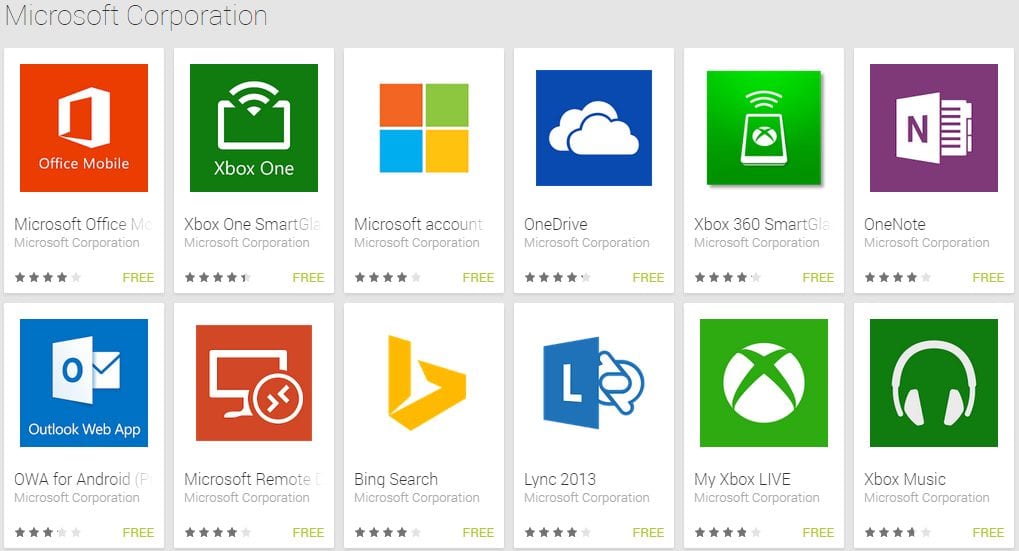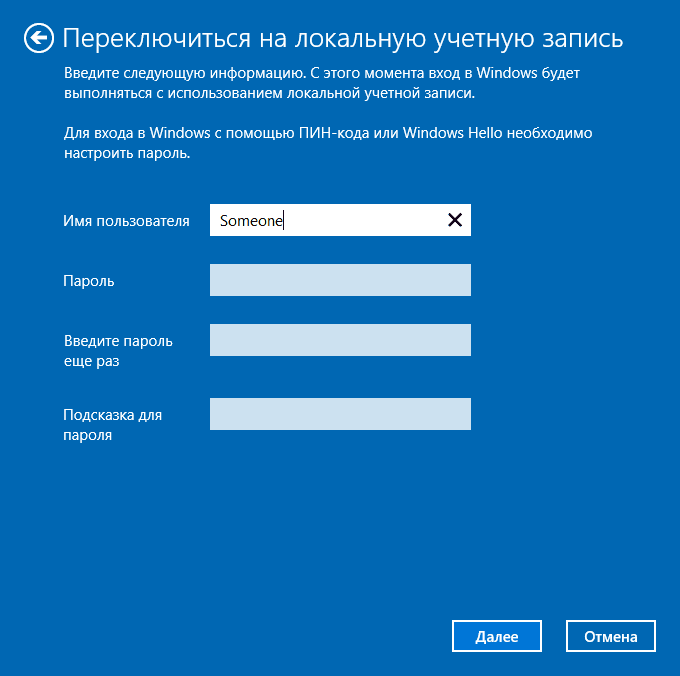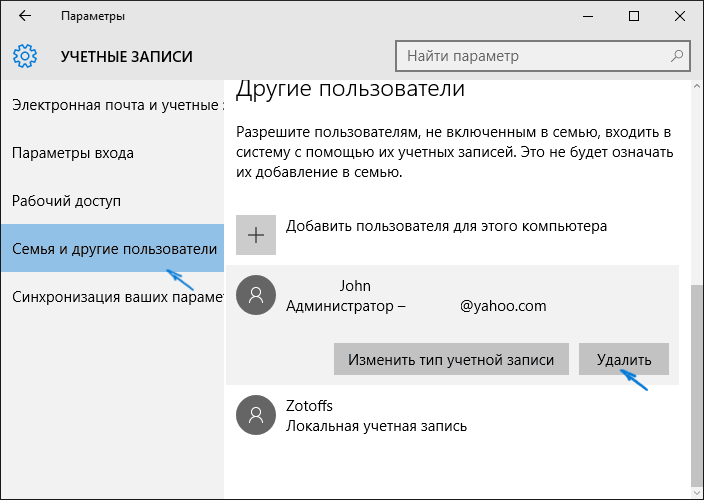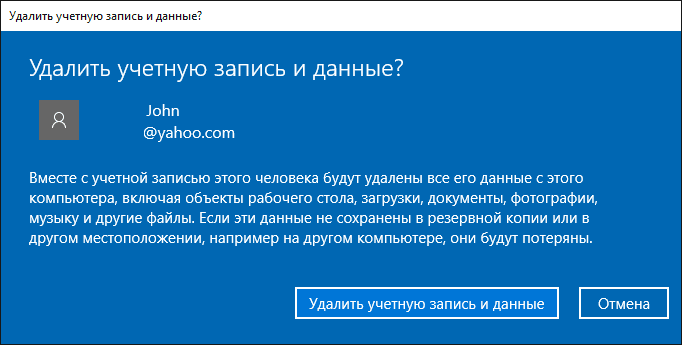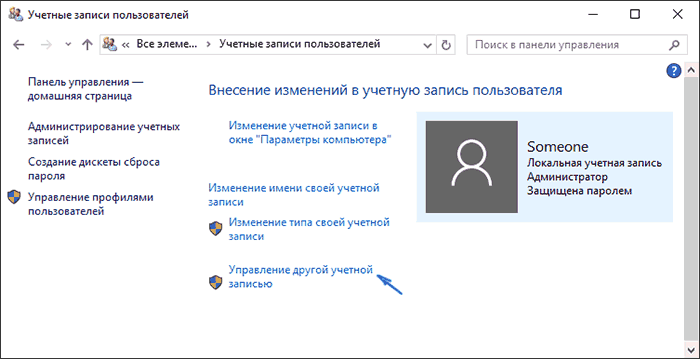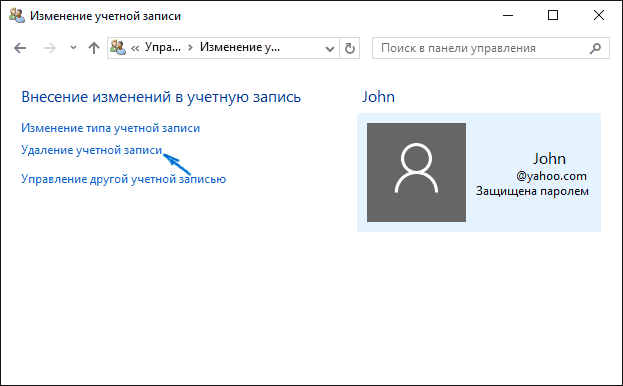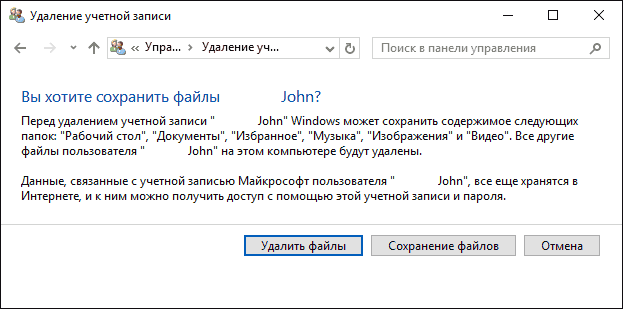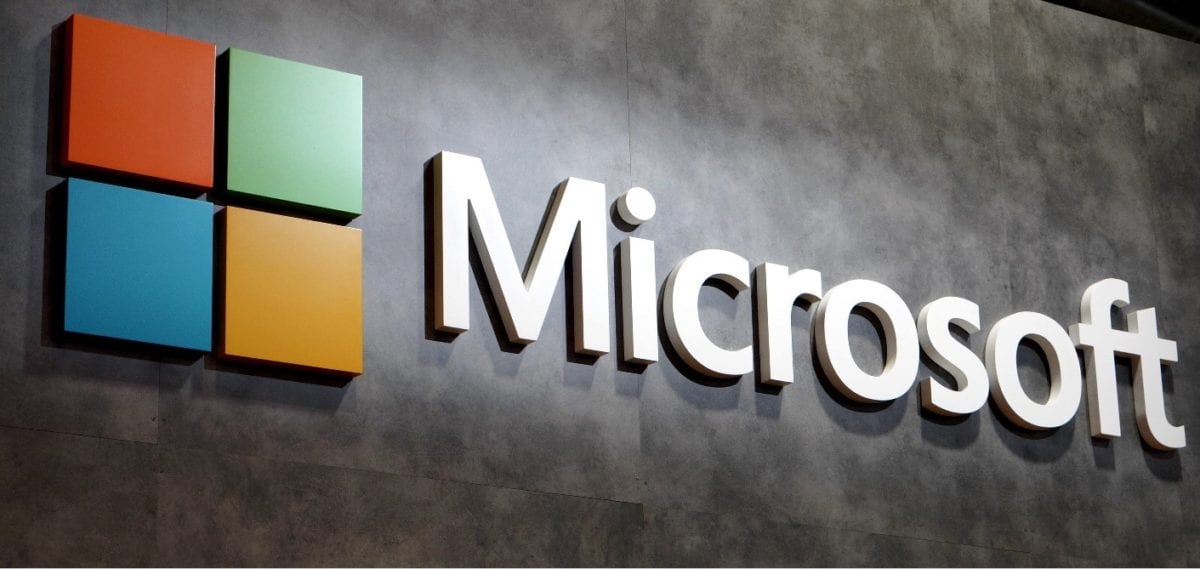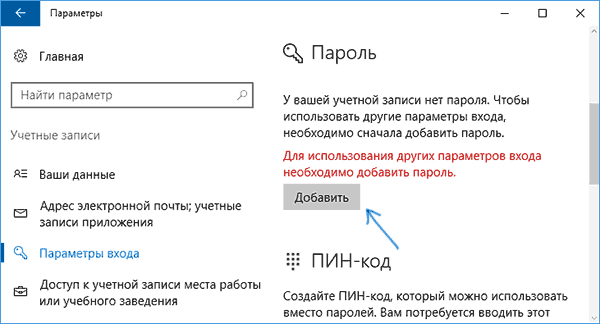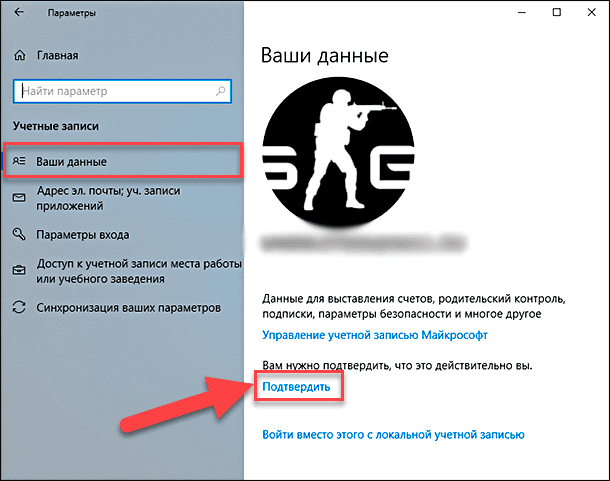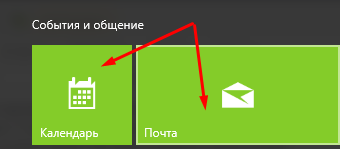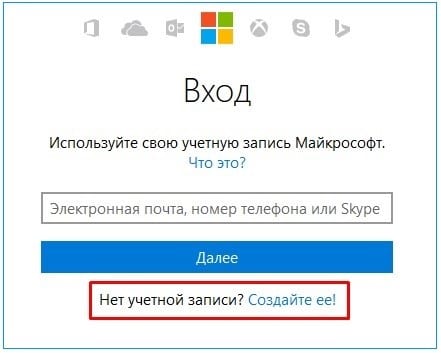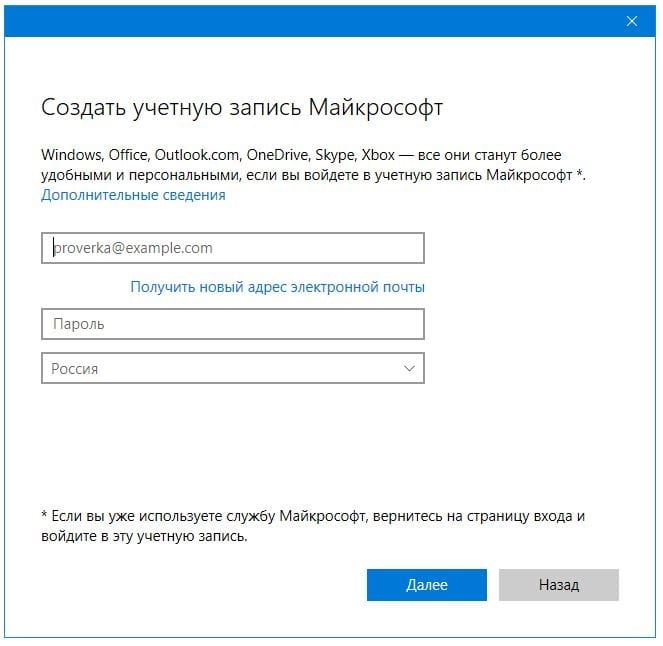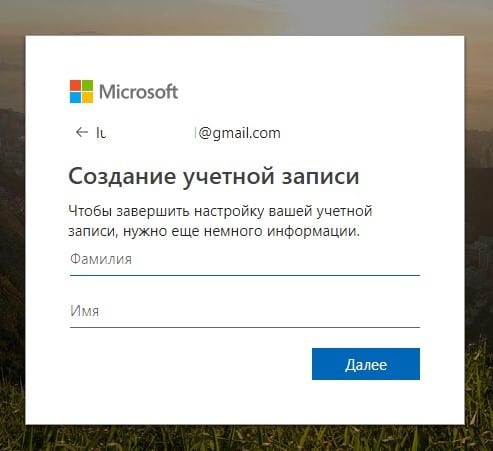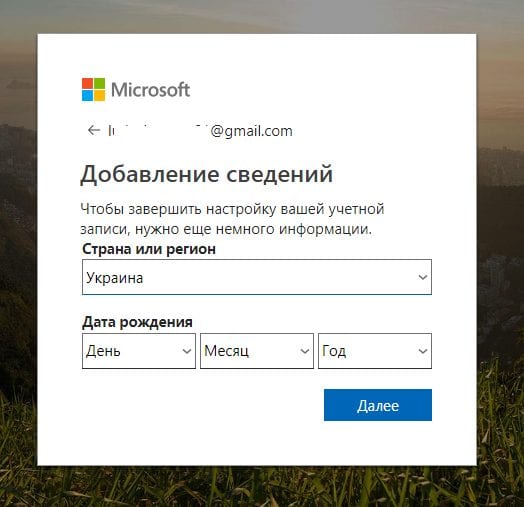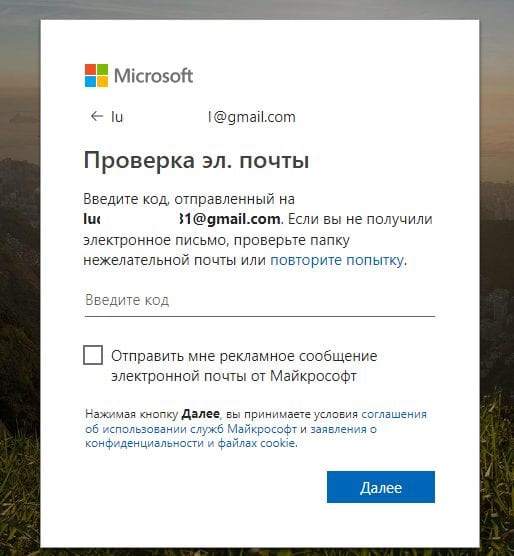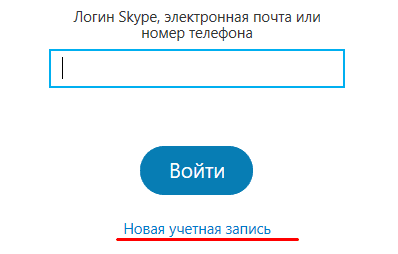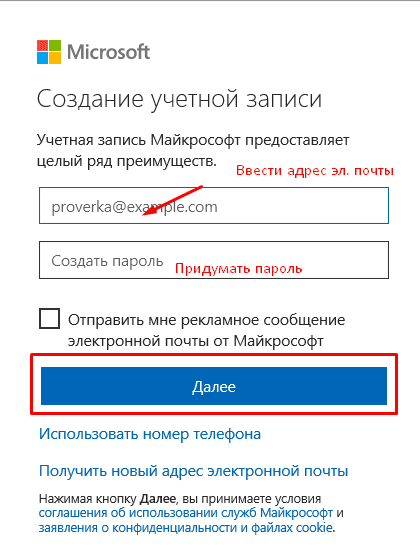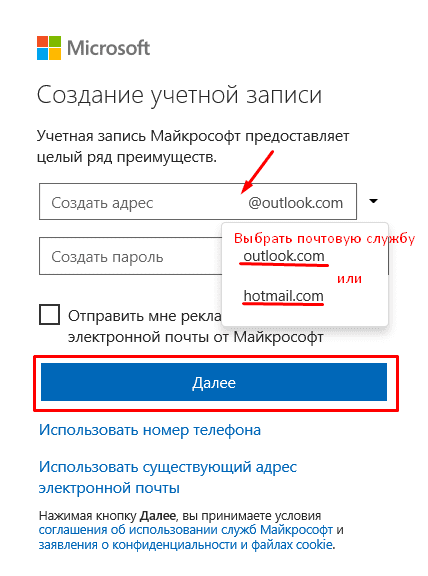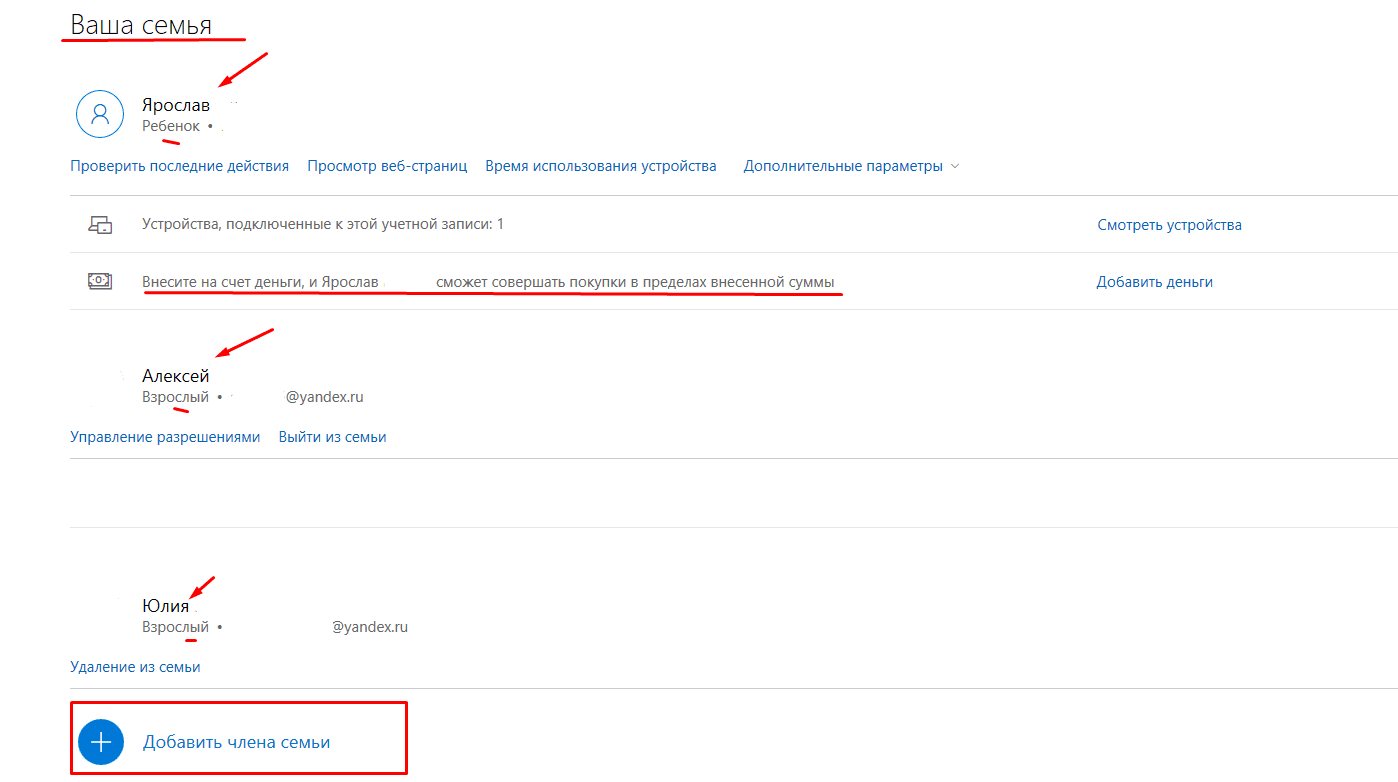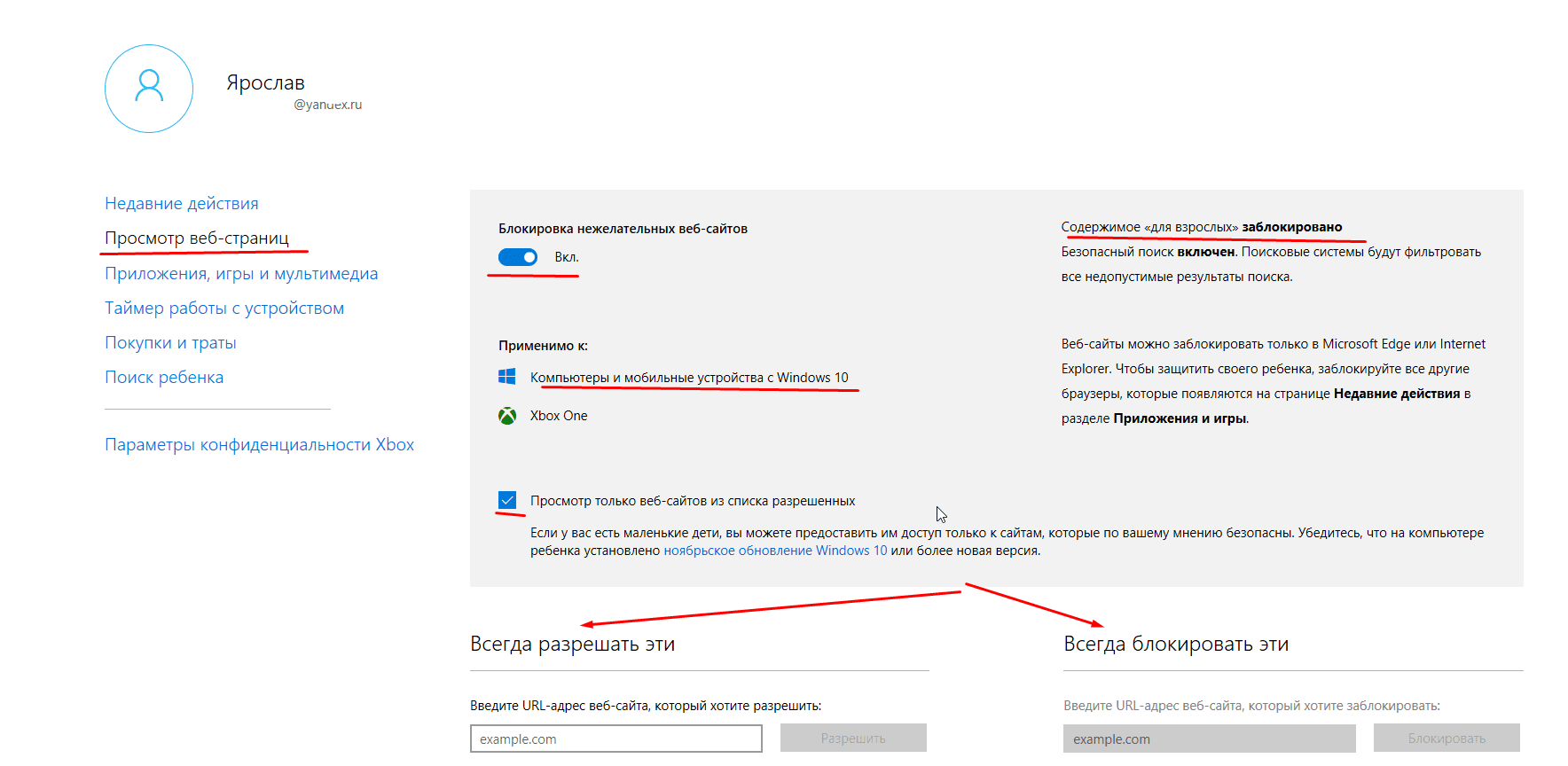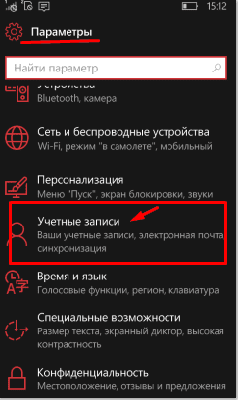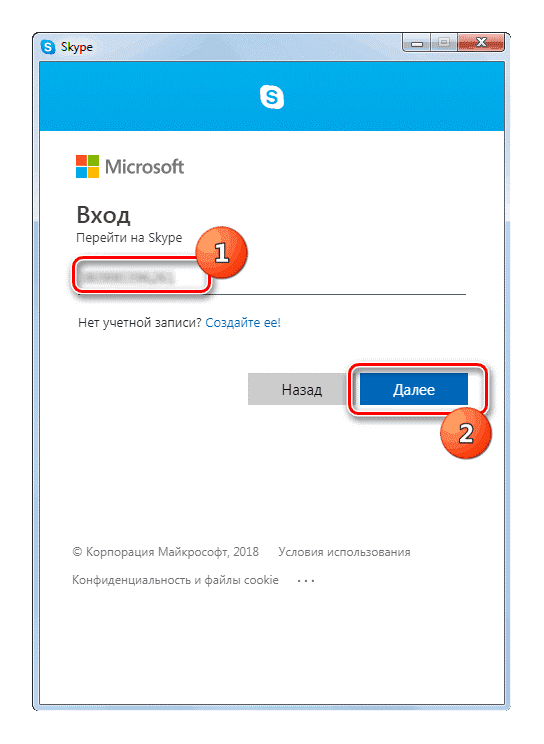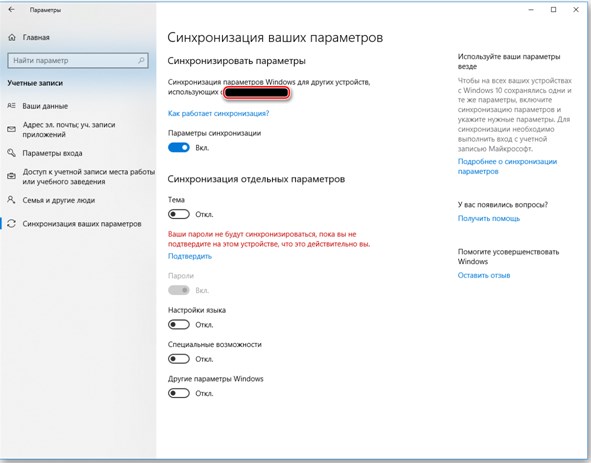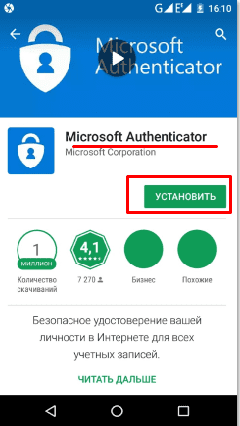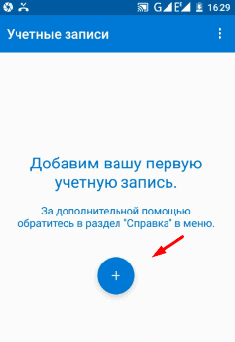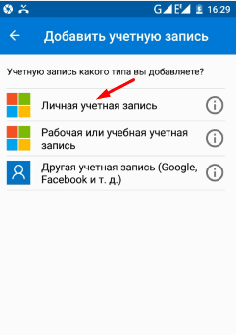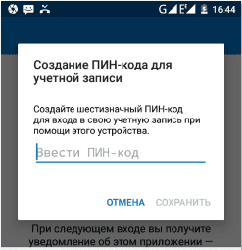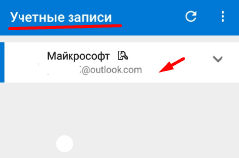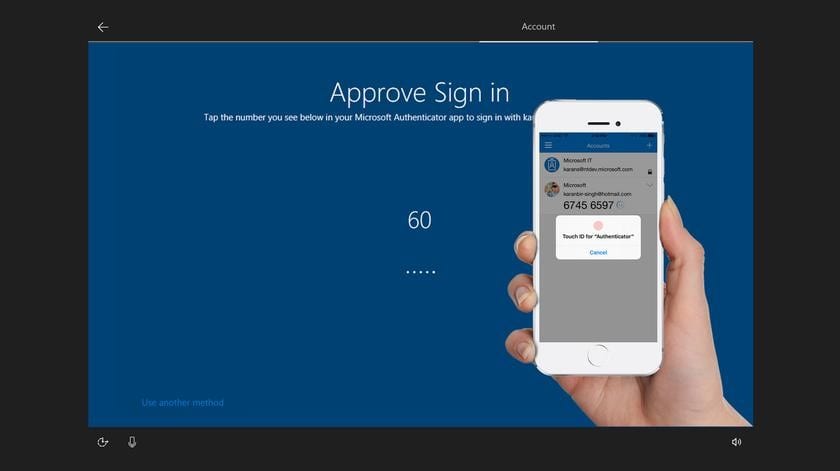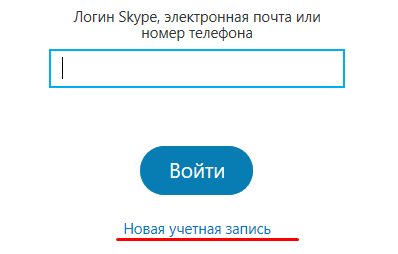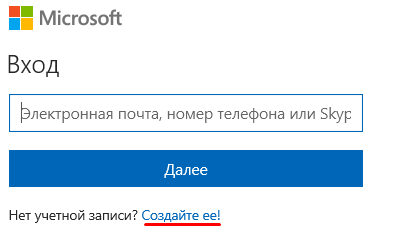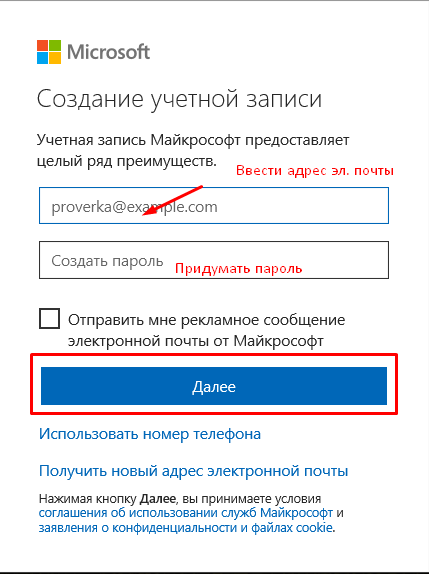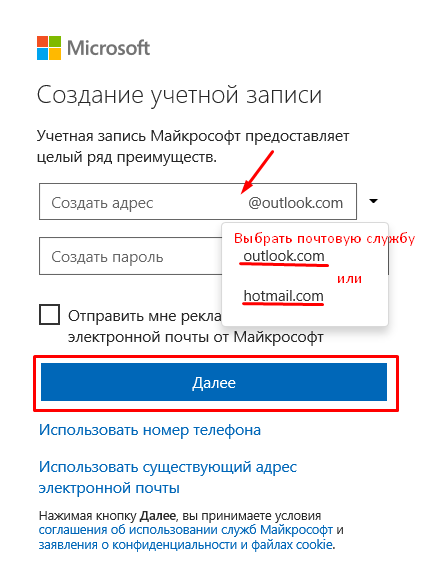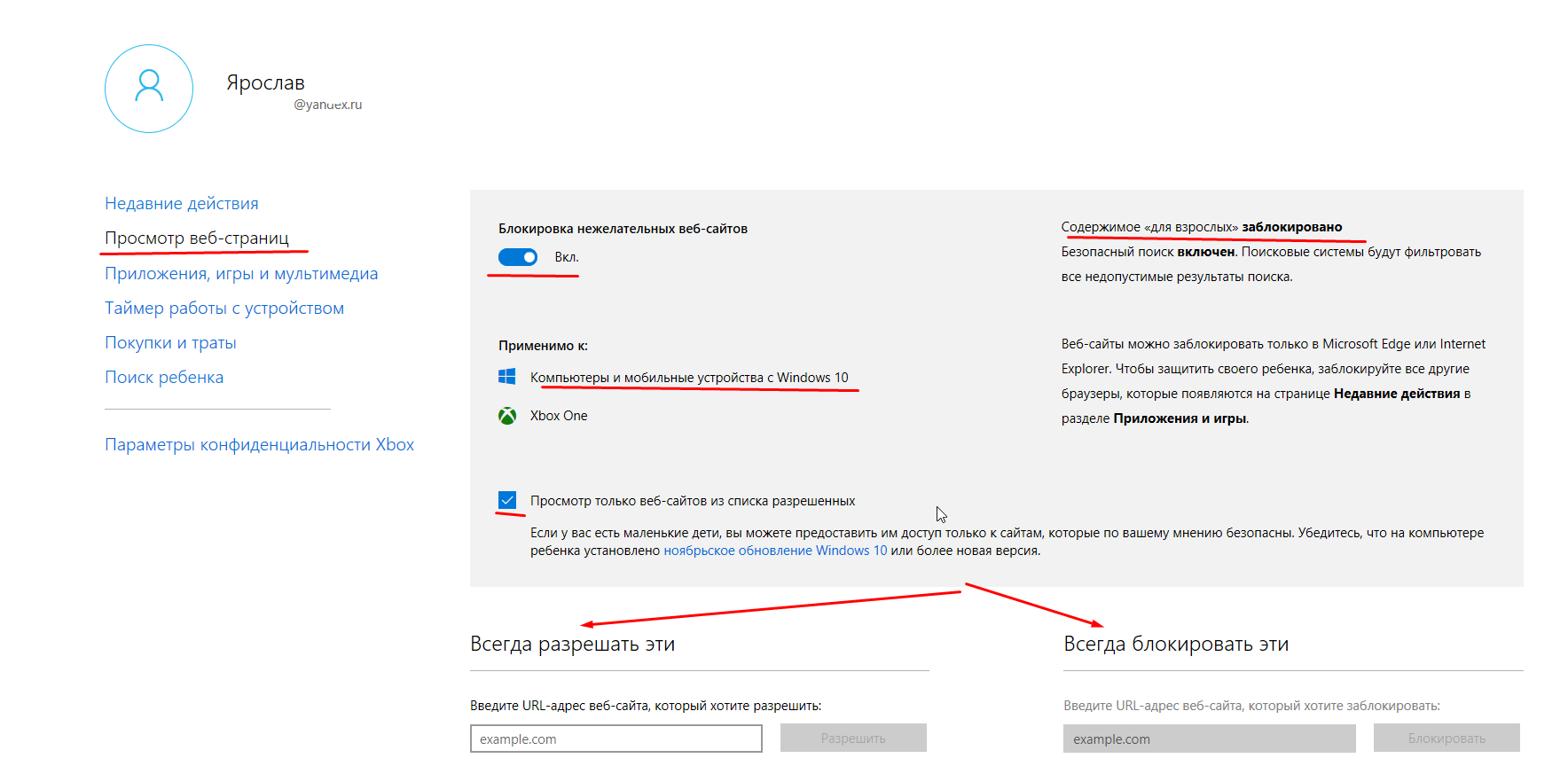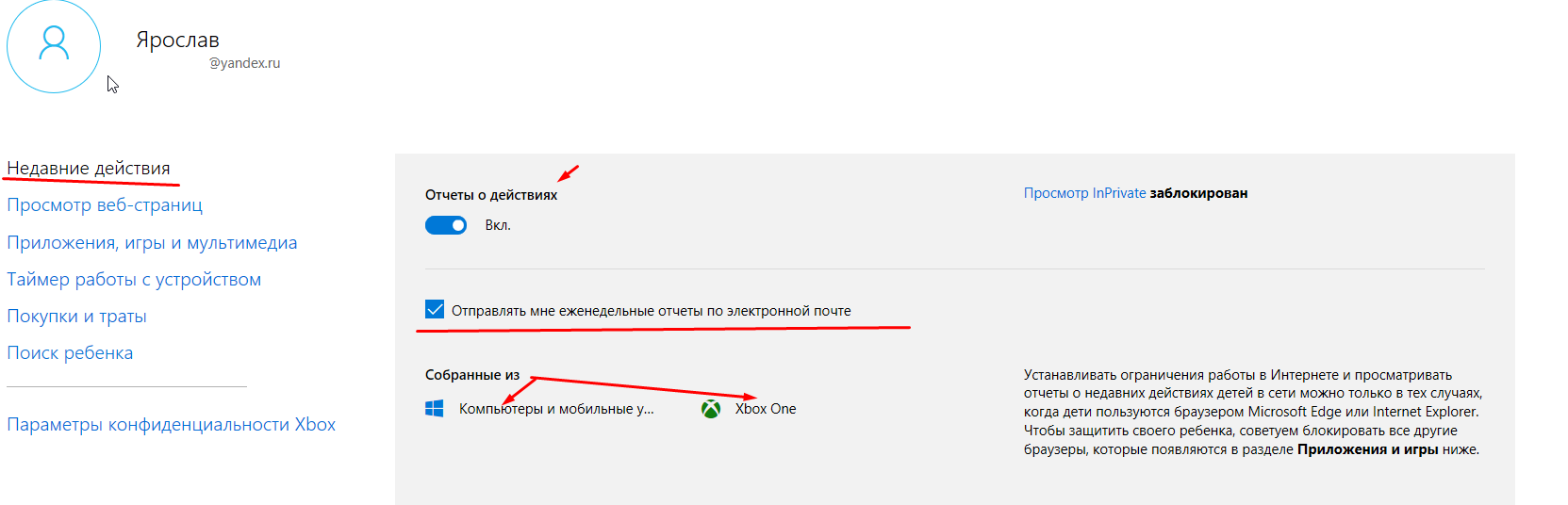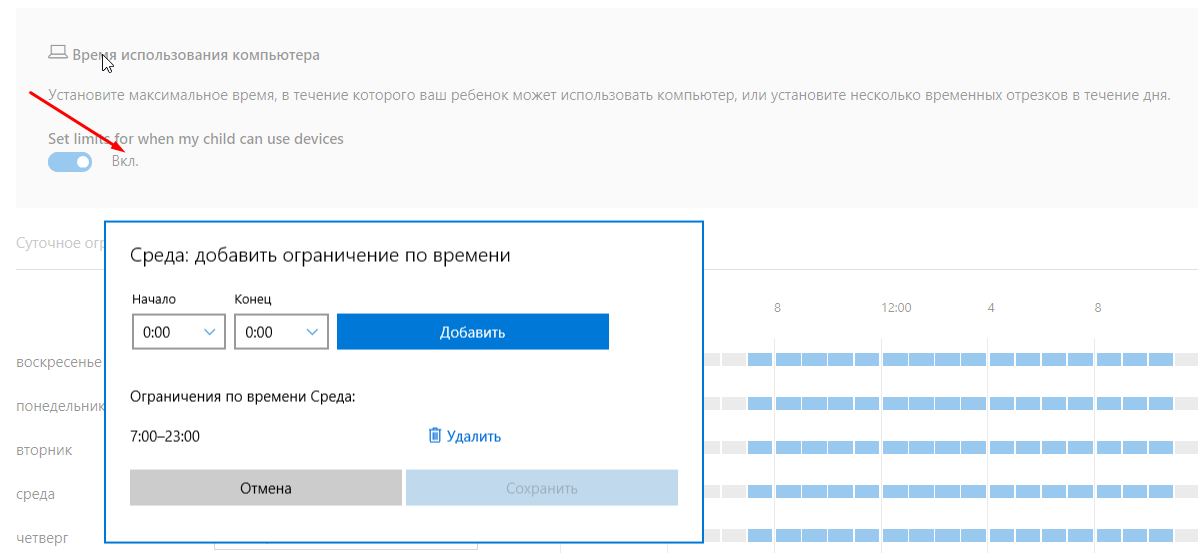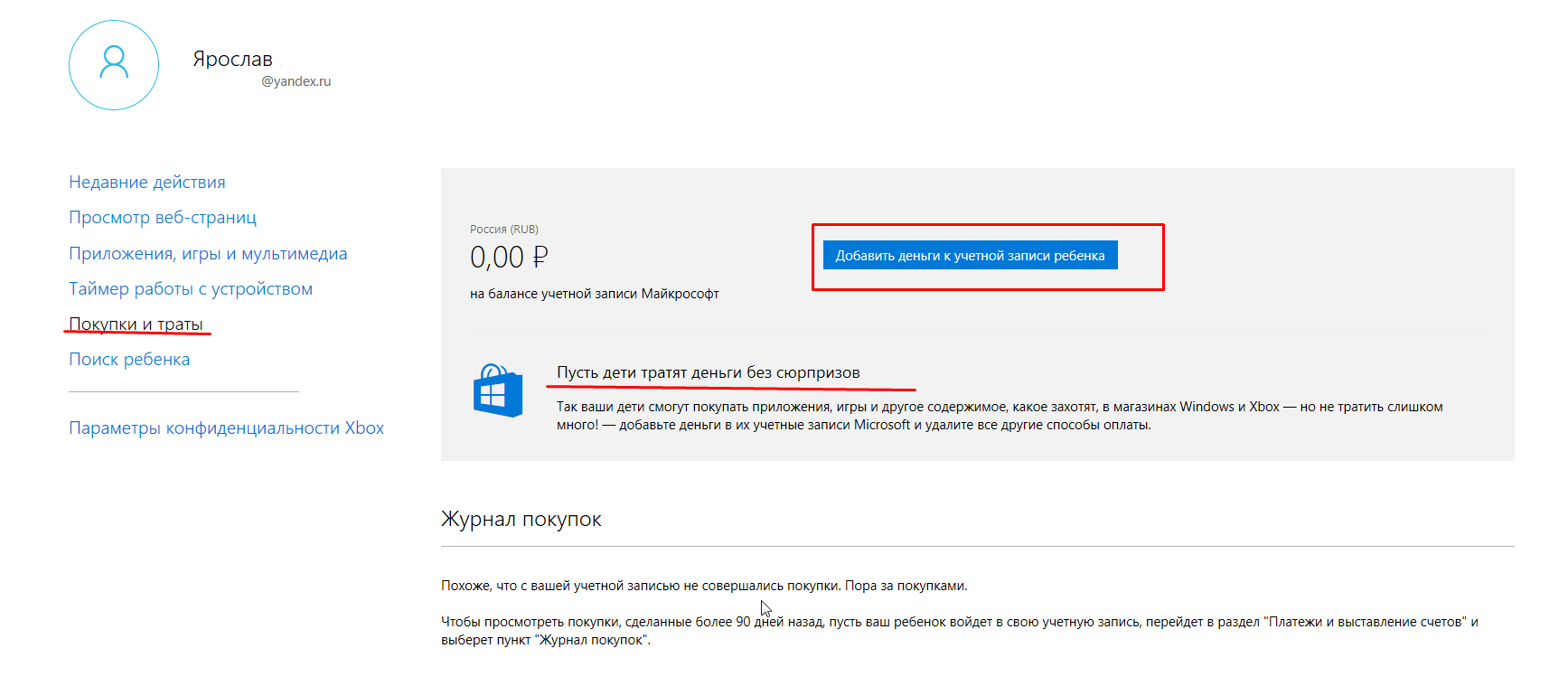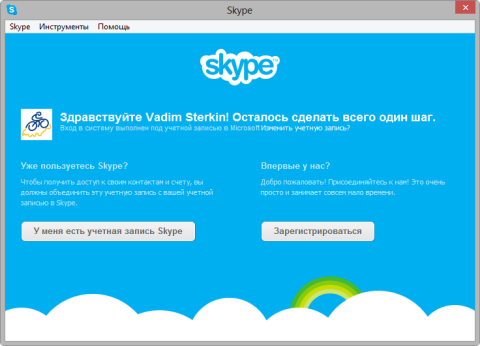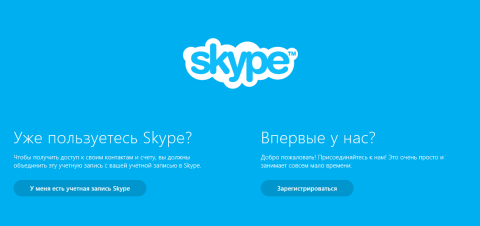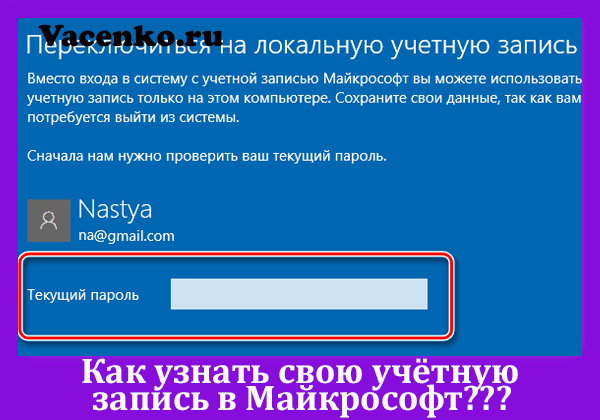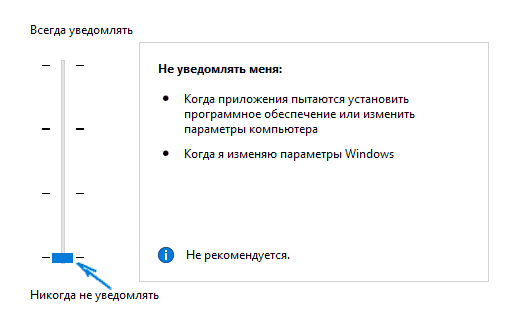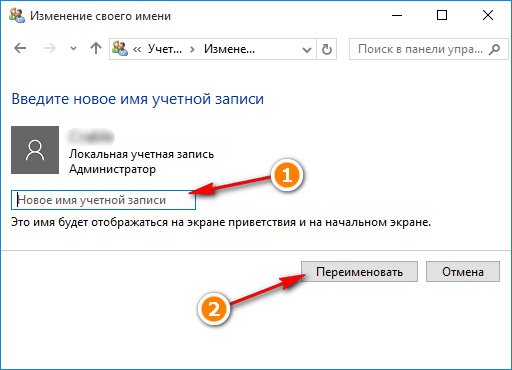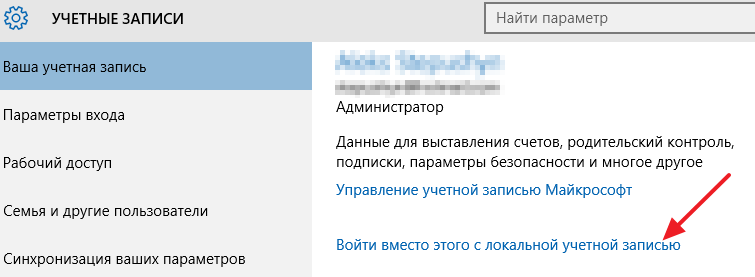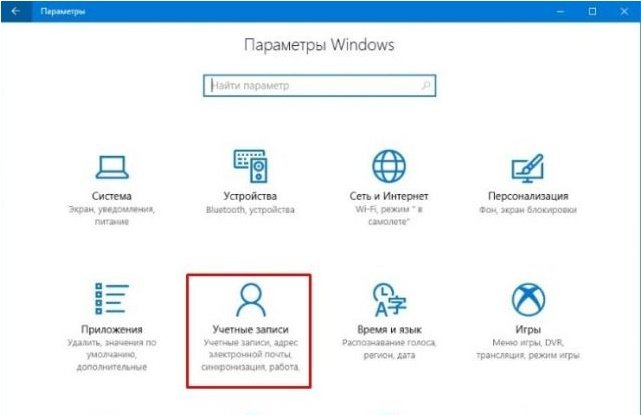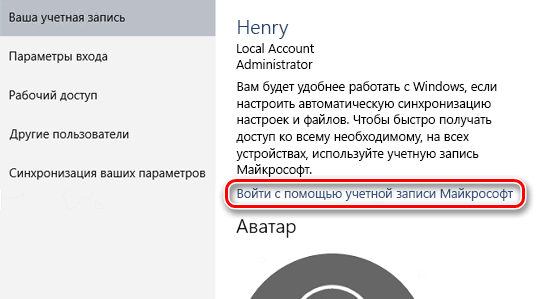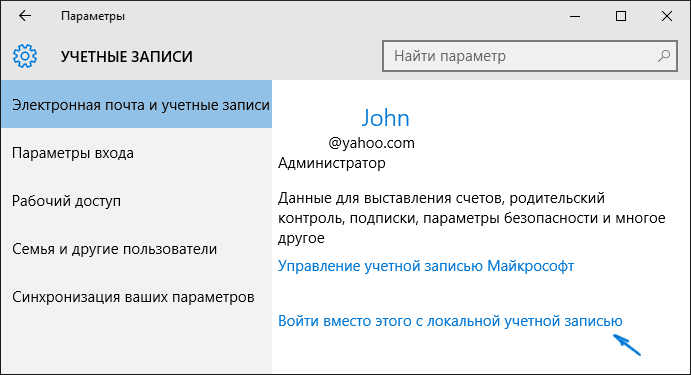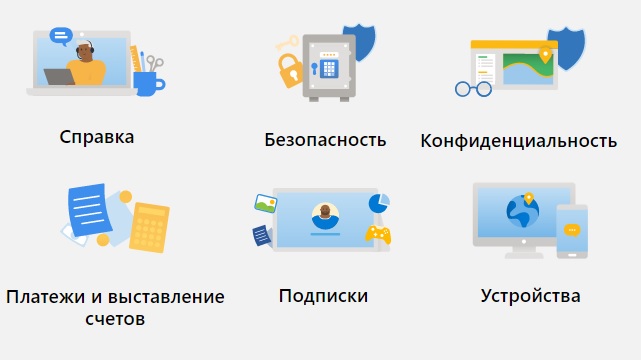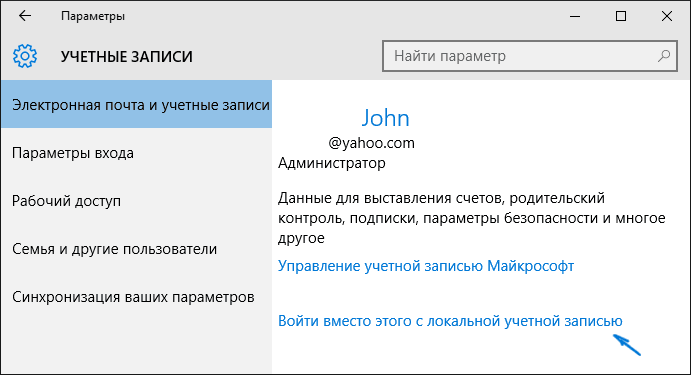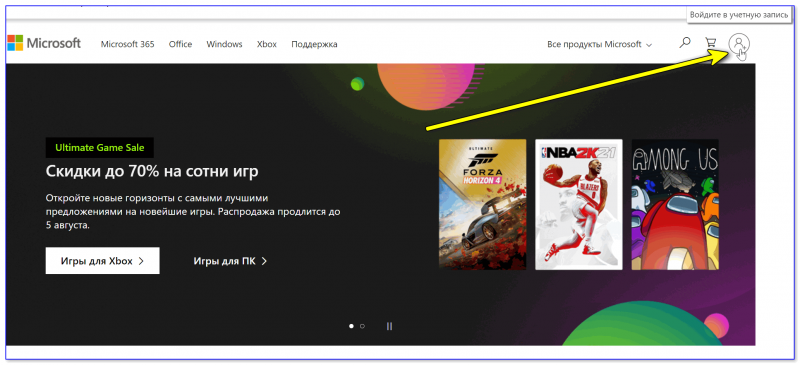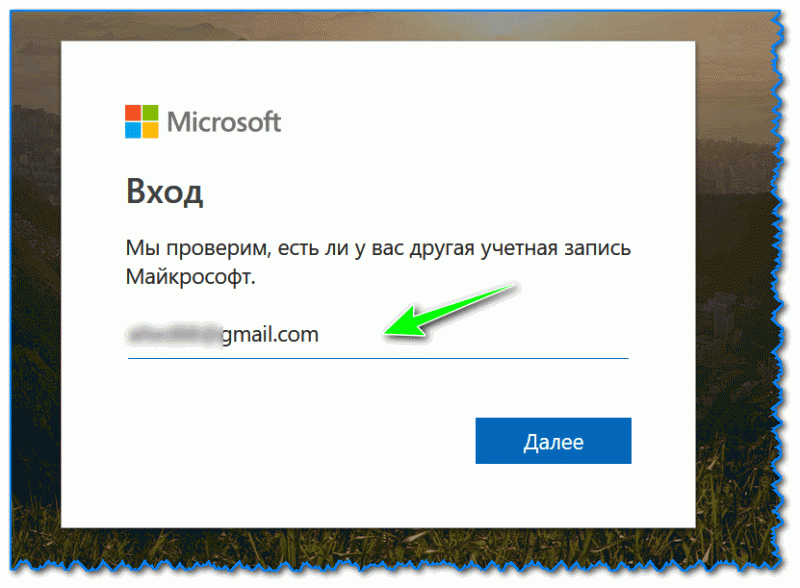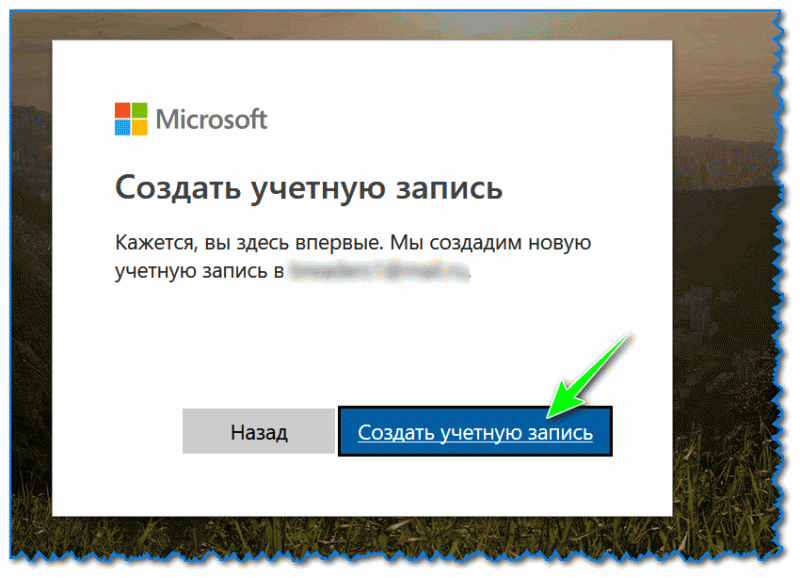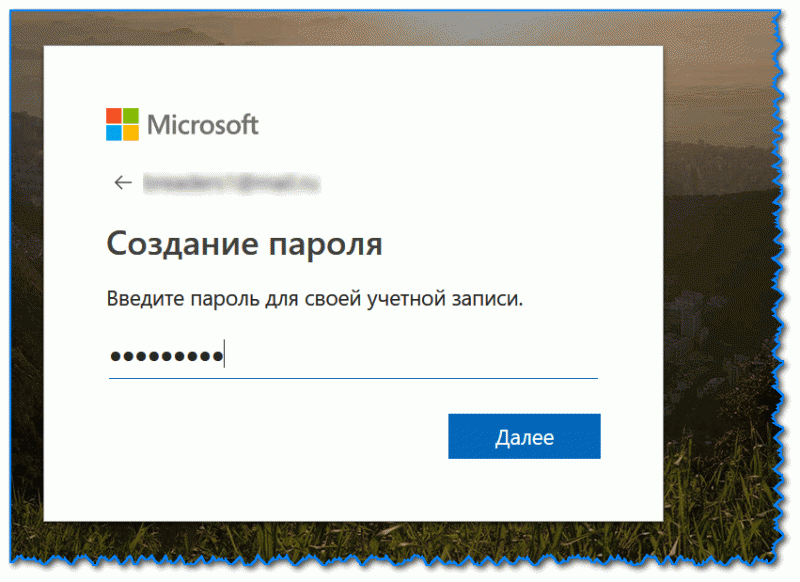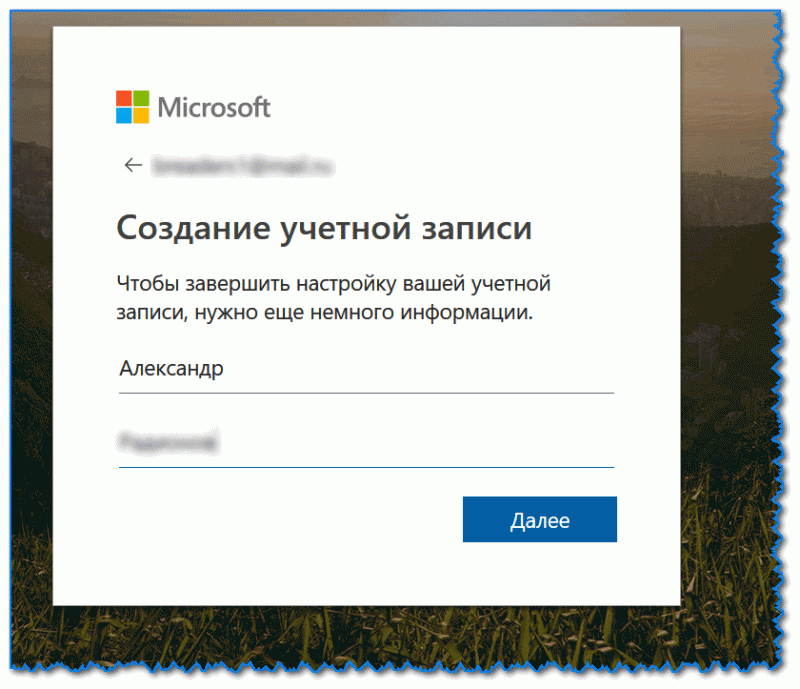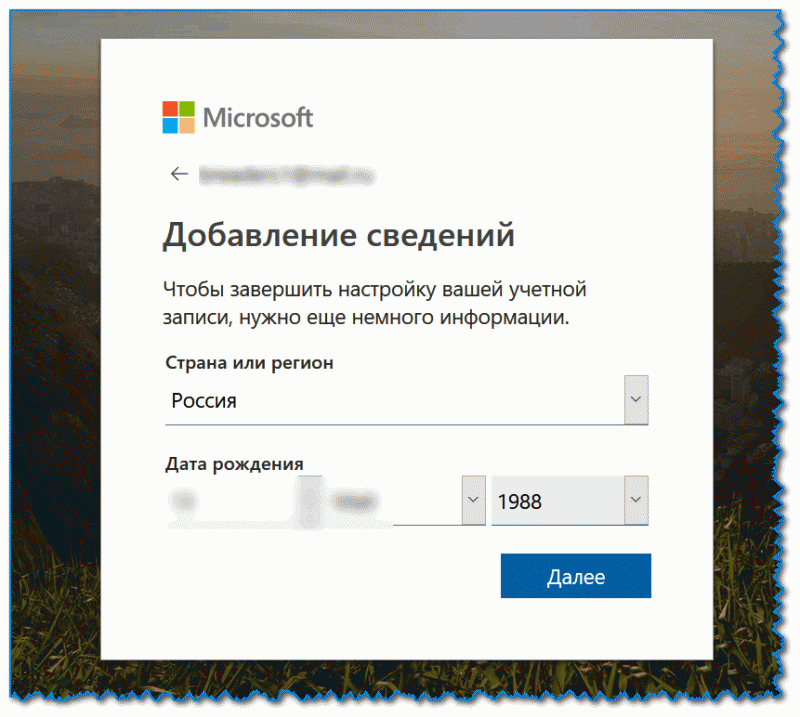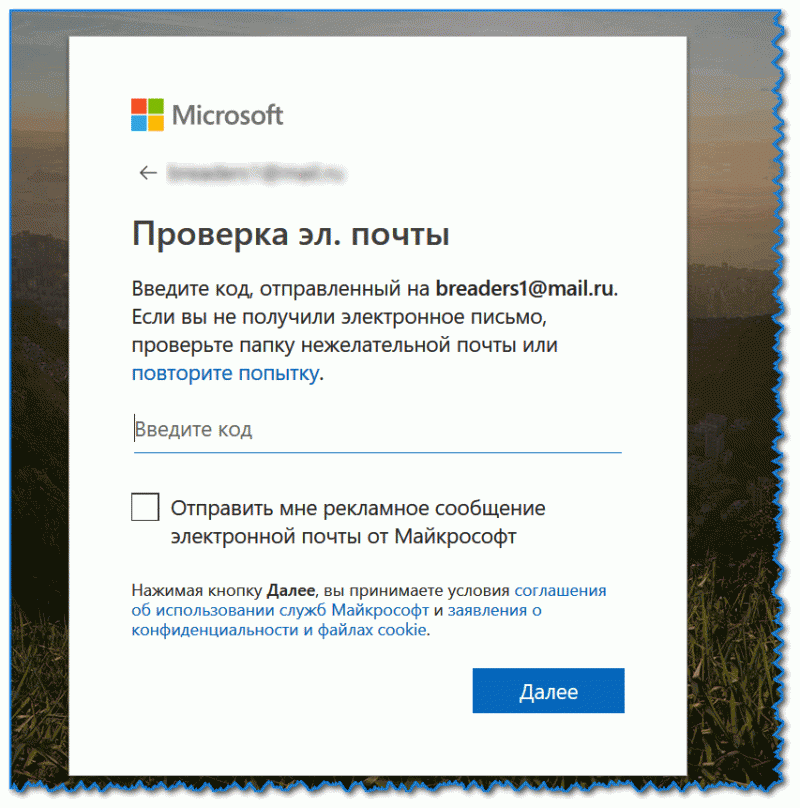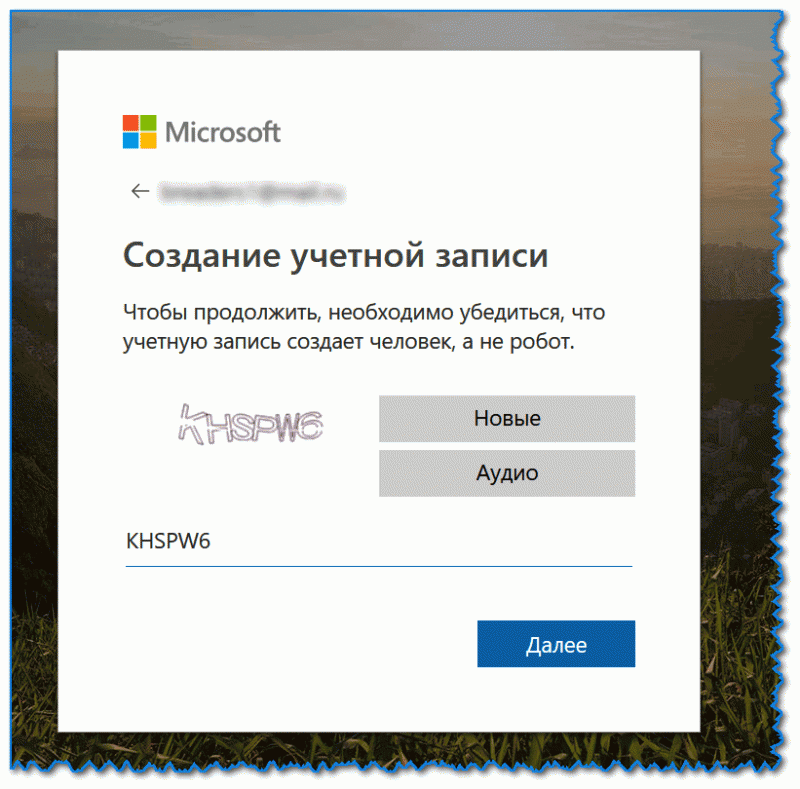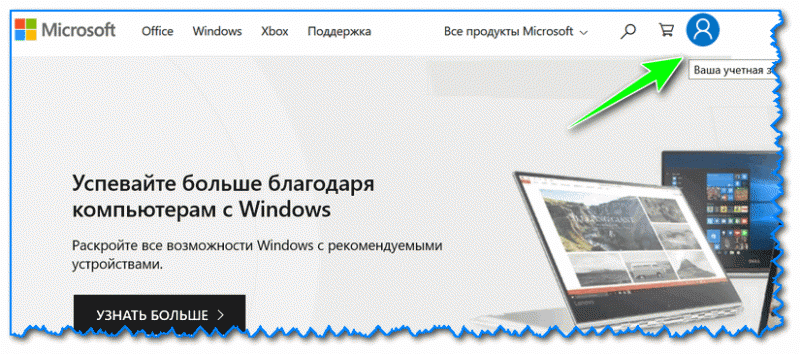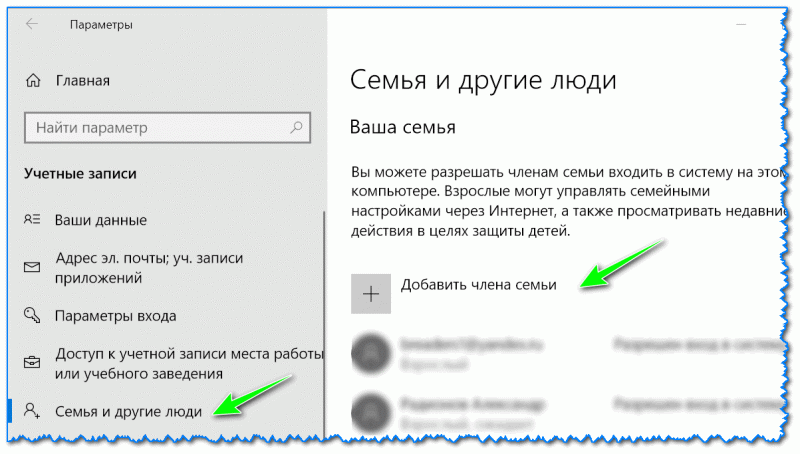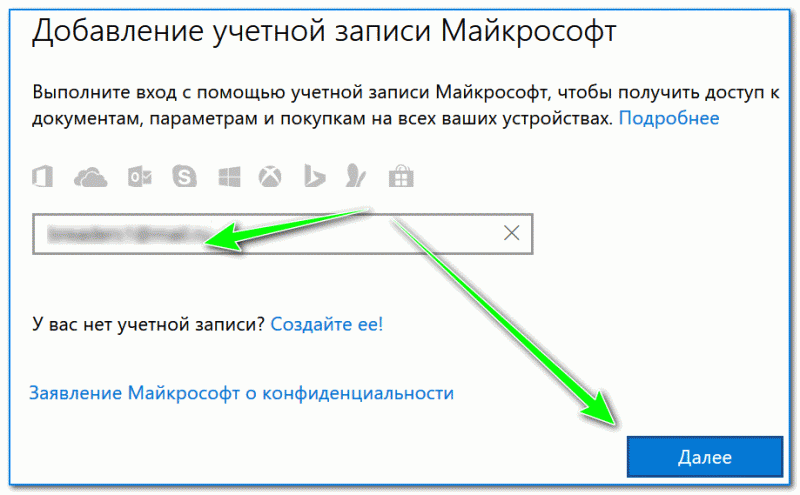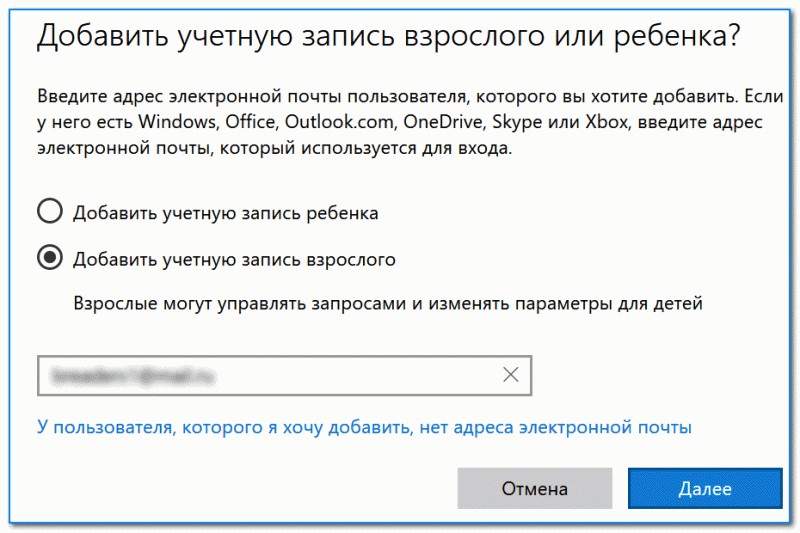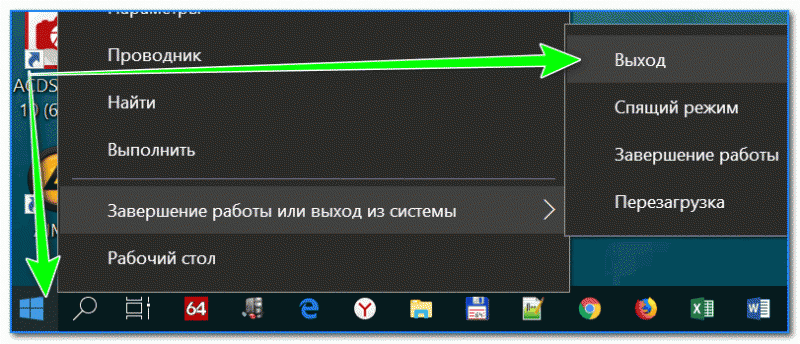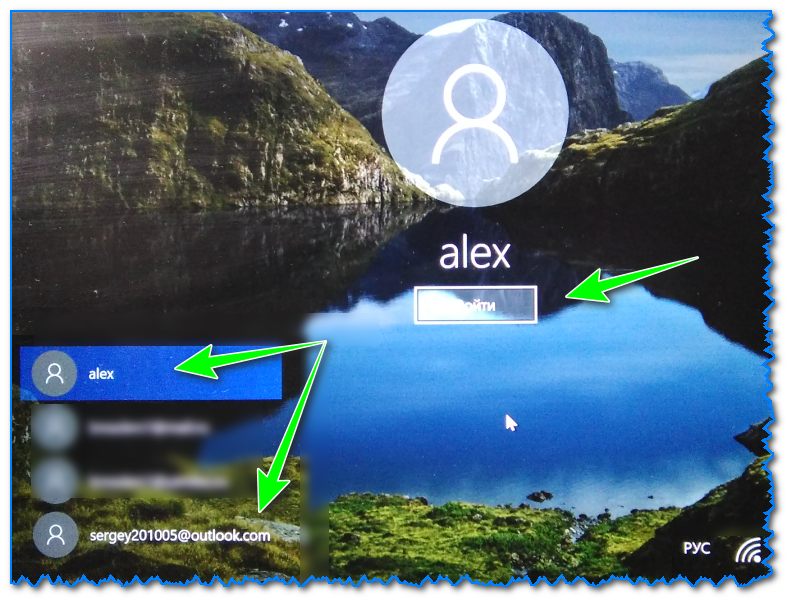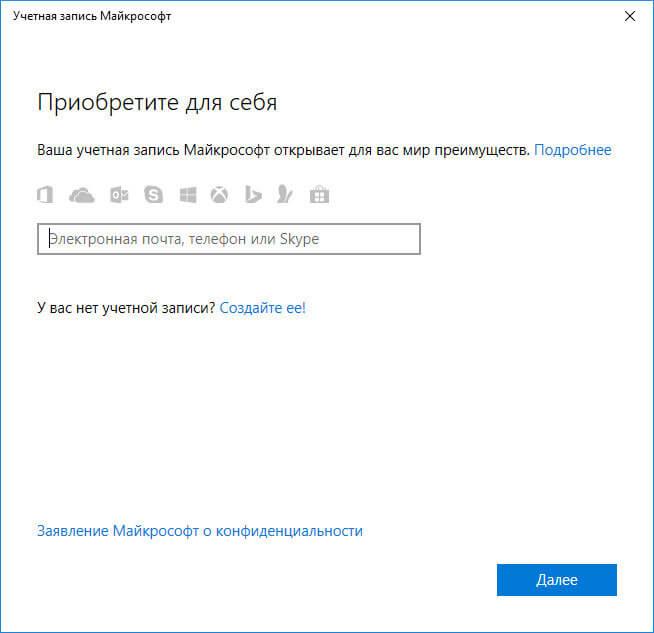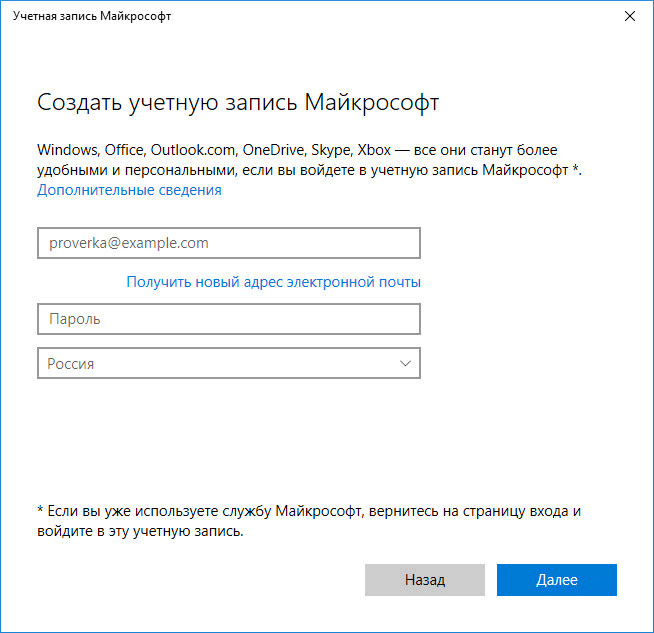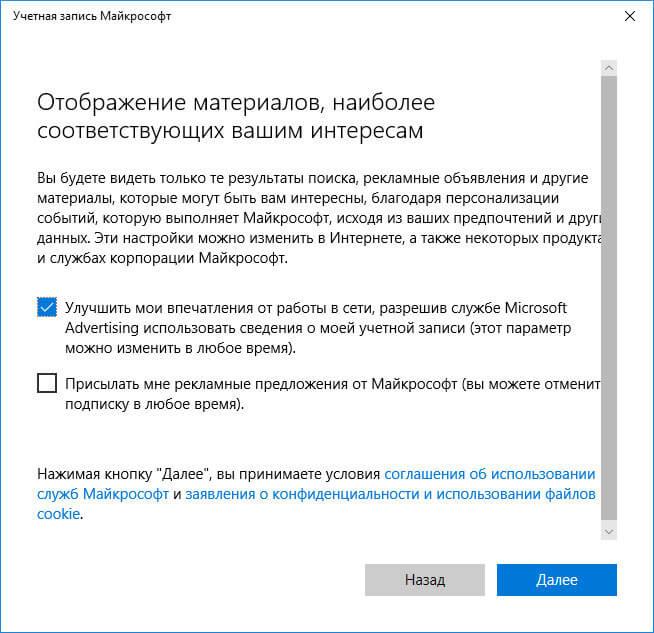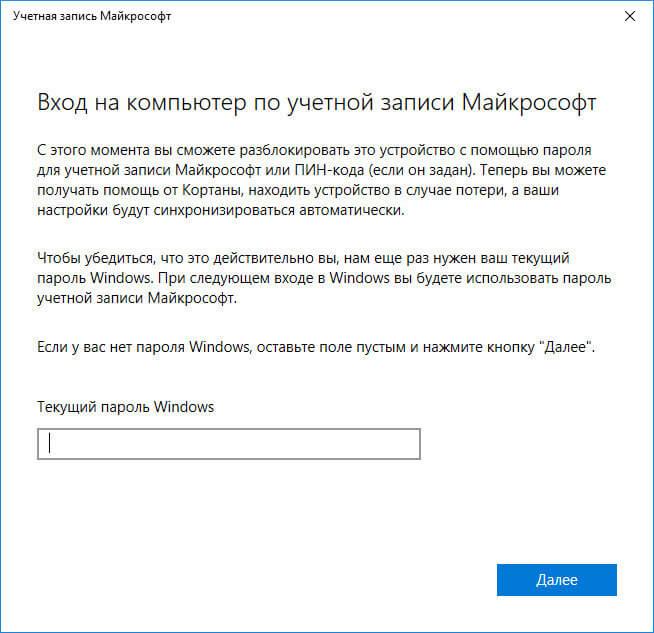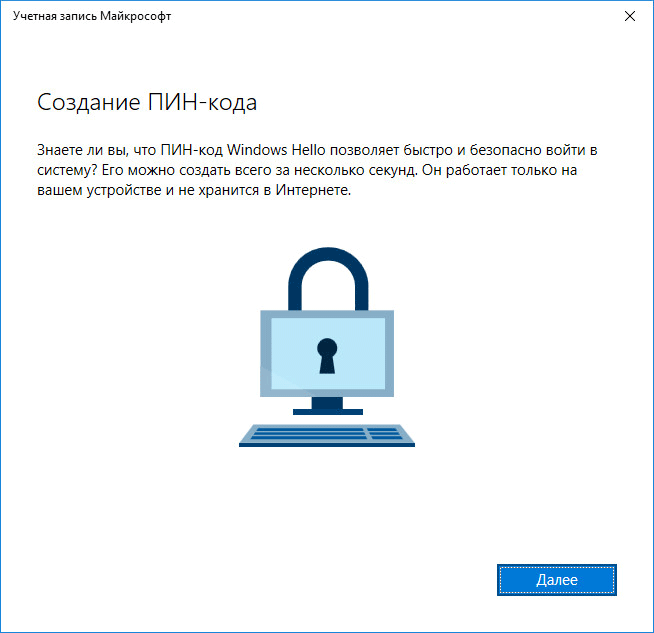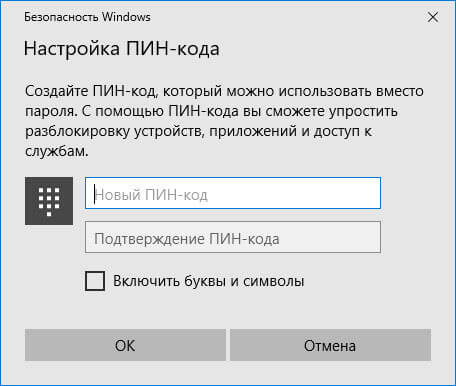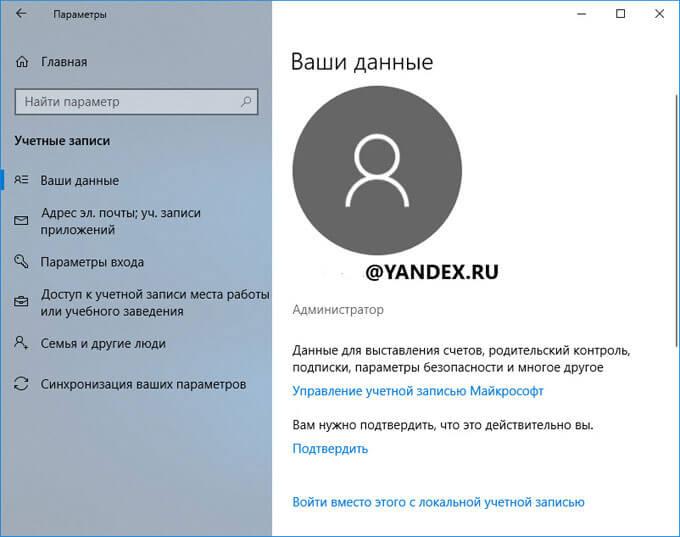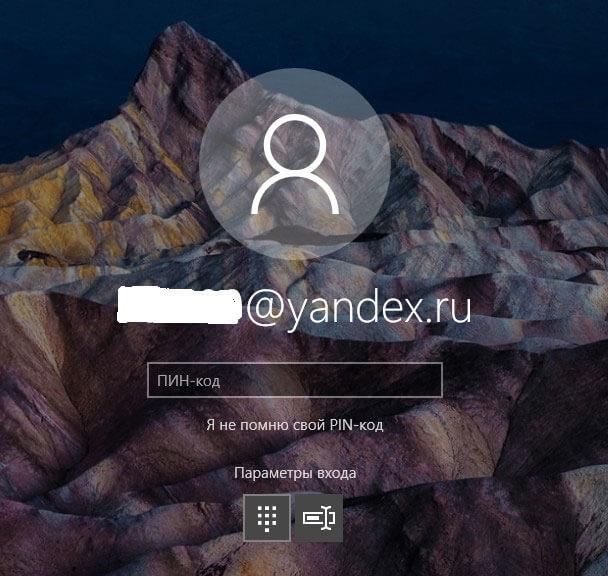Download Article
Download Article
If you want to enjoy Microsoft’s many services—games, emails, and cloud storage, just to name a few of the “perks”—you will need to create a Microsoft account. If you use a Windows phone, you will also need a Microsoft account to sign into it. Creating a Microsoft account is easy, and can be done in several different ways.
-
1
Access the Microsoft sign-up page. Open any your web browser on your computer, and type “signup.live.com” on the address bar. You will be redirected to the Microsoft sign-up page.
-
2
Click on “Sign up now.” This will be on the right of the sign-up page. You will be redirected to the form where you fill in the details for the account.
Advertisement
-
3
Enter your full name and then select a username. First, it will ask for your first and last name, and then for a username. If you have a Gmail or Yahoo account, you can use that as a username for the Microsoft sign-in.
-
4
Create a password next. Make sure your Microsoft account password is at least 8 characters long and contains at least two of the following: uppercase letters, lowercase letters, numbers, and symbols. Reenter the password for confirmation when you’re done.
-
5
Enter your country, birthdate, and gender last. The fields for these three pieces of information are drop-down options. Just click the down arrow to the right of the text boxes and select the country, date, and gender.
-
6
Verify the information given. Select your country code from the drop-down option below Gender and enter your phone number in the box below that. You will receive a text verification code or an audio call to verify that you’re a real person and not a bot.
- Check out the characters you see in the box below the phone number. This is a Captcha. Enter it in the “Enter the characters you see” field. This is also to ensure that you are a real person.
-
7
Click “Create Account” at the bottom. You have just set up your Microsoft account, but before you can use Microsoft services, you must verify the email address (username) you entered. Open the email sent to the email address you registered as username and click the link given to confirm. Your account has been created and verified. You can now use Microsoft services with the account.
Advertisement
-
1
Visit OneDrive. OneDrive is the cloud service of Microsoft, which you can access on your mobile device or on the PC. Each OneDrive user has 15GB free of cloud storage, so if you want to use OneDrive to store your files, you will need a Microsoft account first.
- Open a new web browser tab or window and type “onedrive.live.com” on the address bar. Hit Enter and you will be taken to the OneDrive website.
-
2
Begin creating a Microsoft account. Click “Sign up” at the top right of the page, and on the pop-up that appears, select “Create a Microsoft account.” You will be redirected to the Create an Account page of Microsoft.
-
3
Enter your full name and then select a username. The first two lines of the sign-up form will ask for your first and last name, and then for a username. Enter them there. If you have a Gmail or Yahoo account, you can use that as a username for the Microsoft sign-in.
-
4
Create a password. Make sure your Microsoft account password is at least 8 characters long and contains at least two of the following: uppercase letters, lowercase letters, numbers, and symbols. Reenter the password for confirmation when you’re done.
-
5
Enter your country, birthdate, and gender last. The fields for these three pieces of information are drop-down options. Just click the down arrow to the right of the text boxes and select the country, date, and gender.
-
6
Verify the information given. Select your country code from the drop-down option below Gender and enter your phone number in the box below that. You will receive a text verification code or an audio call to verify that you’re a real person and not a bot.
- Check out the characters you see in the box below the phone number. This is a Captcha. Enter it in the “Enter the characters you see” field. This is also to ensure that you are a real person.
-
7
Click “Create Account” at the bottom. You have just set up your Microsoft account, but before you can use Microsoft services, you must verify the email address (username) you entered. Open the email sent to the email address you registered as username and click the link given to confirm. Your account has been created and verified. You can now use Microsoft services with the account.
Advertisement
-
1
Access Xbox. Scroll down the home screen of your Windows phone until you find the green Xbox tile. Tap it to open the Xbox Game screen.
-
2
Swipe the screen to the left. You will be shown two options: “Join Xbox or sign in” and “Can’t see your Xbox account?”
-
3
Begin creating an account. Tap “Join Xbox or sign in,” and you will then be informed that you will need a Microsoft account to sign in. Tap “Sign in” at the bottom of the message. The next message will ask you to sign in or create an account. Tap “Create one” to proceed.
-
4
Enter a Microsoft email address you want. The next screen will have one text field where you should enter the email address you want for your Microsoft account. The address will be like this: example@live.com, where you replace “example” with whatever you want for your email address.
- When you’re done, tap “Next” at the bottom to continue.
-
5
Create a password. In the first field of the next screen, enter a password. Note that the password is case-sensitive. Reenter the password in the second field to verify, and tap “Next” at the bottom to proceed.
-
6
Enter an alternate email address. Do this in the field at the top of the new screen. This alternate email address will be used for recovery purposes, in the event you forget your Microsoft account password.
-
7
Add your birthdate. Do this by tapping “Choose date” below the alternate email address field, and then entering the month, day, and year. When you’re done, tap the checkmark at the bottom.
-
8
Enter your postal code. The last box on the screen is for your postal code. Tap it and enter your postal code. When you’re done, tap “Next” to proceed. The Windows phone will now begin creating your Microsoft account.
-
9
Back up your Windows phone. As an option, you will be asked if you want to back up the data of your Windows phone onto your Microsoft account. Tap “Yes” if you want to back up your phone, or “Not now.”
- You have just created a Microsoft account on your Windows phone. Continue with the setup on your phone’s screen to set up a Gamertag for Xbox games, if you want.
Advertisement
Ask a Question
200 characters left
Include your email address to get a message when this question is answered.
Submit
Advertisement
Thanks for submitting a tip for review!
About This Article
Thanks to all authors for creating a page that has been read 62,003 times.
Is this article up to date?
Download Article
Download Article
If you want to enjoy Microsoft’s many services—games, emails, and cloud storage, just to name a few of the “perks”—you will need to create a Microsoft account. If you use a Windows phone, you will also need a Microsoft account to sign into it. Creating a Microsoft account is easy, and can be done in several different ways.
-
1
Access the Microsoft sign-up page. Open any your web browser on your computer, and type “signup.live.com” on the address bar. You will be redirected to the Microsoft sign-up page.
-
2
Click on “Sign up now.” This will be on the right of the sign-up page. You will be redirected to the form where you fill in the details for the account.
Advertisement
-
3
Enter your full name and then select a username. First, it will ask for your first and last name, and then for a username. If you have a Gmail or Yahoo account, you can use that as a username for the Microsoft sign-in.
-
4
Create a password next. Make sure your Microsoft account password is at least 8 characters long and contains at least two of the following: uppercase letters, lowercase letters, numbers, and symbols. Reenter the password for confirmation when you’re done.
-
5
Enter your country, birthdate, and gender last. The fields for these three pieces of information are drop-down options. Just click the down arrow to the right of the text boxes and select the country, date, and gender.
-
6
Verify the information given. Select your country code from the drop-down option below Gender and enter your phone number in the box below that. You will receive a text verification code or an audio call to verify that you’re a real person and not a bot.
- Check out the characters you see in the box below the phone number. This is a Captcha. Enter it in the “Enter the characters you see” field. This is also to ensure that you are a real person.
-
7
Click “Create Account” at the bottom. You have just set up your Microsoft account, but before you can use Microsoft services, you must verify the email address (username) you entered. Open the email sent to the email address you registered as username and click the link given to confirm. Your account has been created and verified. You can now use Microsoft services with the account.
Advertisement
-
1
Visit OneDrive. OneDrive is the cloud service of Microsoft, which you can access on your mobile device or on the PC. Each OneDrive user has 15GB free of cloud storage, so if you want to use OneDrive to store your files, you will need a Microsoft account first.
- Open a new web browser tab or window and type “onedrive.live.com” on the address bar. Hit Enter and you will be taken to the OneDrive website.
-
2
Begin creating a Microsoft account. Click “Sign up” at the top right of the page, and on the pop-up that appears, select “Create a Microsoft account.” You will be redirected to the Create an Account page of Microsoft.
-
3
Enter your full name and then select a username. The first two lines of the sign-up form will ask for your first and last name, and then for a username. Enter them there. If you have a Gmail or Yahoo account, you can use that as a username for the Microsoft sign-in.
-
4
Create a password. Make sure your Microsoft account password is at least 8 characters long and contains at least two of the following: uppercase letters, lowercase letters, numbers, and symbols. Reenter the password for confirmation when you’re done.
-
5
Enter your country, birthdate, and gender last. The fields for these three pieces of information are drop-down options. Just click the down arrow to the right of the text boxes and select the country, date, and gender.
-
6
Verify the information given. Select your country code from the drop-down option below Gender and enter your phone number in the box below that. You will receive a text verification code or an audio call to verify that you’re a real person and not a bot.
- Check out the characters you see in the box below the phone number. This is a Captcha. Enter it in the “Enter the characters you see” field. This is also to ensure that you are a real person.
-
7
Click “Create Account” at the bottom. You have just set up your Microsoft account, but before you can use Microsoft services, you must verify the email address (username) you entered. Open the email sent to the email address you registered as username and click the link given to confirm. Your account has been created and verified. You can now use Microsoft services with the account.
Advertisement
-
1
Access Xbox. Scroll down the home screen of your Windows phone until you find the green Xbox tile. Tap it to open the Xbox Game screen.
-
2
Swipe the screen to the left. You will be shown two options: “Join Xbox or sign in” and “Can’t see your Xbox account?”
-
3
Begin creating an account. Tap “Join Xbox or sign in,” and you will then be informed that you will need a Microsoft account to sign in. Tap “Sign in” at the bottom of the message. The next message will ask you to sign in or create an account. Tap “Create one” to proceed.
-
4
Enter a Microsoft email address you want. The next screen will have one text field where you should enter the email address you want for your Microsoft account. The address will be like this: example@live.com, where you replace “example” with whatever you want for your email address.
- When you’re done, tap “Next” at the bottom to continue.
-
5
Create a password. In the first field of the next screen, enter a password. Note that the password is case-sensitive. Reenter the password in the second field to verify, and tap “Next” at the bottom to proceed.
-
6
Enter an alternate email address. Do this in the field at the top of the new screen. This alternate email address will be used for recovery purposes, in the event you forget your Microsoft account password.
-
7
Add your birthdate. Do this by tapping “Choose date” below the alternate email address field, and then entering the month, day, and year. When you’re done, tap the checkmark at the bottom.
-
8
Enter your postal code. The last box on the screen is for your postal code. Tap it and enter your postal code. When you’re done, tap “Next” to proceed. The Windows phone will now begin creating your Microsoft account.
-
9
Back up your Windows phone. As an option, you will be asked if you want to back up the data of your Windows phone onto your Microsoft account. Tap “Yes” if you want to back up your phone, or “Not now.”
- You have just created a Microsoft account on your Windows phone. Continue with the setup on your phone’s screen to set up a Gamertag for Xbox games, if you want.
Advertisement
Ask a Question
200 characters left
Include your email address to get a message when this question is answered.
Submit
Advertisement
Thanks for submitting a tip for review!
About This Article
Thanks to all authors for creating a page that has been read 62,003 times.
Is this article up to date?
Содержание
- Что такое учетная запись Майкрософт и для чего она нужна?
- В чем разница между учетной записью Microsoft и обычной учетной записью в Windows?
- Создание учетной записи Майкрософт на компьютере с Windows 10
- Создание учетной записи Майкрософт на телефоне (Windows Phone)
- Как войти в учетную запись Майкрософт на телефоне c Android?
Снова привет, друзья. Пользователи Windows 10 (а так же Windows 8.1) давно заметили, как настойчиво разработчики этих операционных систем предлагают при каждом удобном случае пользоваться учетной записью Майкрософт. Если Вы ее себе еще не завели, то уж точно замечали на своем компьютере эти довольно частые уведомления.
Может быть, пора обратить внимание на эту интересную функцию? При правильной настройке учетная запись позволяет не только получить доступ к функциям и сервисам Майкрософт. Она позволит Вам контролировать, отслеживать действия Ваших детей в Интернете.
На Вашу почту будут приходить отчеты со списком сайтов, которые посещал ребенок, а Вы при необходимости можете с помощью своей учетной записи разрешать или запрещать доступ к сайтам, приложениям. Для малышей можно настроить пользование компьютером строго по расписанию. Читайте, как это можно сделать.
Мы все давно привыкли уже к тому, что везде надо регистрироваться. Чтобы скачать приложение в Play Market на телефон, пользоваться социальной сетью, войти в какой-нибудь онлайн-сервис, сначала надо пройти регистрацию. То есть, получить учетную запись. Долгое время Windows была свободна от этого правила. Для многих создание еще одной учетной записи — дело непривычное и сомнительное именно в силу привычки.
Что такое учетная запись Майкрософт и для чего она нужна?
Майкрософт создает программное обеспечение для большого числа компьютеров на планете в течение десятилетий. Так уж вышло что их система завоевала в свое время лидирующие позиции . У нас в России подавляющее большинство населения использует компьютеры Windows еще с незапамятных времен 🙂 — когда Интернета у многих из нас не было вовсе. Так было наверное, не только в нашей стране.
Интернет раскидывал свои сети, число пользователей росло. Появились у Майкрософт свои различные сервисы — электронной почты, обмена файлами, поисковых систем, на которых и регистрировались (кто где) разные граждане нашей планеты. Толчком для создания единой учетной записи, которая бы объединила все существующие сервисы в одну систему, послужило бурное развитие мобильных платформ Андроид и Яблоко (Apple), которые активно начали переманивать доверчивый народ на свои новые красивые продукты.
Начиная с Windows 8, разработчики делают уже операционную систему «заточенную» под использование человеком единой учетной записи Майкрософт. Без ее использования функционал реализуется не полностью, хотя использование ее не является обязательным. Но, если Вы решитесь использовать учетку, то весь заявленный функционал современной Windows 10 будет у Вас в распоряжении.
В чем разница между учетной записью Microsoft и обычной учетной записью в Windows?
Когда Вы пользуетесь учетной записю Microsoft вы на своем компьютере получаете доступ :
- OneDrive — «облачное» хранилище файлов, музыки, видео, документов — нужных Вам файлов со всех устройств;
- OneNote — приложения для заметок вместо бумажной записной книжки. Можно на компьютере заранее составлять планы покупок, поездок, планы на день и так далее. Информация хранится в Интернете, Вы пошли в магазин, достали телефон посмотрели, отметили;
- Доступ к Вашей электронной почте, контактам мобильного со всех устройств под Вашей учетной записью везде, где есть Интернет;
- Возможность вести календарь и планировать день — можно на компьютере спланировать день, неделю, месяц ,год. Ваш мобильный телефон

- Ваши личные настройки рабочего стола, тема оформления меняются на всех Ваших устройствах Windows. Если Вы изменили их на каком то одном — изменения произойдут и на остальных устройствах.
Короче говоря, с учетной записью Майкрософт Ваш компьютер превращается в полноценное мобильное устройство, его можно без проблем синхронизировать с Вашим мобильным телефоном, планшетом. Ваши привычные «компьютерные» приложения устанавливаются и на мобильный телефон. В результате, Вы пользуясь телефоном, ведёте ранее спланированные дела, просматриваете напоминания, документы.
Можно телефоном сделать фотографию — она сама сразу попадает в Ваш офис на компьютер. Что такое обычная учетная запись, как создать для нее пароль, как настроить вход без ввода пароля от учетной записи на компьютере — читайте здесь и здесь.
Создание учетной записи Майкрософт на компьютере с Windows 10
Для создания учетной записи Майкрософт, Вам понадобиться мобильный телефон, компьютер и адрес Вашей электронной почты. Можно использовать на компьютере программы — Skype, OneDrive или Word, Outlook, X-Box.
А можно создать учетную запись, зайдя на их сайт, или через «Учетные записи» в «Настройках» компьютера.
Это очень просто. Заполняем форму используя для регистрации адрес своей электронной почты (или номер мобильного):

Обратите внимание, что служба на которую будет зарегистрирована Ваша учетная запись — «outlook» или «hotmail». Если Вы используете уже существующий, Ваш личный почтовый адрес в качестве учетной записи Майкрософт — помните, что это псевдоним. Настоящее имя выглядит как ****@outlook.com, или ****@hotmail.com — в зависимости от того, что Вы выбираете в форме выше.
Продолжим. После того, как вошли в учетную запись, можно заполнить данные своего профиля, указать свои персональные данные, адрес почты, фотографию. Настраивается и безопасность входа в аккаунт и действия по восстановлению пароля от учетки в случае утери. При необходимости, так же можно создать здесь же учетные записи членов Вашей семьи:
Обратите внимание, что после создания учетной записи ребенка, можно управлять разрешениями. Вы можете контролировать со своего компьютера доступ к сайтам:
Так же можно получать отчеты за выбранный период, какие сайты посещались в последнее время. Отчеты в виде сообщений электронной почты будут приходить на Ваш компьютер :
Для маленьких подойдет функция ограничения времени, проводимого за компьютером:
Когда Ваш ребенок разберется, что к чему, он будет присылать Вам на Ваш компьютер просьбы об увеличении лимита времени. Вы можете при получении этого письма сразу порешать этот вопрос. 🙂 , продлить ему еще на часик, или нет. Такое же ограничение времени можно наложить на игры, которые получены из Магазина Windows.
Майкрософт имеет свой магазин приложений (как у Андроид или Яблока), который называется теперь Windows Store. Если Вы любитель приложений от Майкрософт, Вы так же можете привязать счет своей банковской карты к учетной записи и совершать покупки. Часть денег можно переводить на счет ребенка, а потом смотреть, какие игры он купил, и так далее.
Еще одна функция, это поиск ребенка. Например, если в устройстве включена функция определения местоположения, Вы можете найти его владельца, система подскажет, где он примерно сейчас находится. Для пользователей мобильных телефонов, планшетов с установленной Windows 10 эта функция может быть полезна. К сожалению, функции контроля доступны только на устройствах с Windows 10. После настройки учетных записей на устройствах, Вам будет доступен и список Ваших устройств. Дополнительно смотрим видео, как быстро создать учетную запись:
Создание учетной записи Майкрософт на телефоне (Windows Phone)
Для владельцев мобильных устройств с Windows 10 наличие учетной записи Майкрософт такое же желательное, как и для владельцев телефонов на Андроид. Многие давно уже привыкли пользоваться своим Play Market. Правда, огорчает, что Майкрософт пока не может похвастать таким обилием разнообразных и качественных приложений. С каждым годом их больше, но Андроид пока остается бесспорным лидером. Чтобы завести учетную запись на телефоне Windows 10 — нужно зайти в «Параметры»,затем в учетные записи:
Затем, используя номер своего телефона, быстро можно создать учетную запись (действуем так же, как на обычном компьютере), через Интернет . После чего произойдет синхронизация данных Вашего телефона с Вашей учетной записью и серверами Майкрософт. Смотрим видео:
Впечатления от Windows 10 на мобильном телефоне или планшете — хорошие. Обновления идут часто, глюков я пока не замечал. Огорчает только, (как уже упоминалось), что у них мало приложений. Тут уж ничего не поделаешь — для Google приложения пишутся на программах с открытым исходным кодом, а у Майкрософт-нет. Поэтому, на Google работает гораздо больше народу. Разрабатывать приложения может любой желающий и умеющий.
Создать учетную запись Майкрософт и пользоваться ею можно не только с телефона, планшета, компьютера Windows. Сейчас много приложений Майкрософт написано под устройства Андроид. Установив приложения на телефон и подключив их к учетной записи, Вы получите доступ к их данным.
Как войти в учетную запись Майкрософт на телефоне c Android?
Для чего это может понадобится? Это бывает жизненно необходимо , когда Вам надо быстро получить Ваши контакты с компьютера на новый, только что купленный телефон. Заносить вручную адресную книгу телефона в 200 записей — это занятие долгое. Например, у Вас на компьютере (или телефоне с Windows) есть контакты, номера телефонов, Скайп. А Вы купили новый телефон на Андройд. Что делать? С телефона на телефон напрямую контакты не всегда быстро переносятся.
Можно войти в Вашу учетную запись Майкрософт на телефоне. После чего Вы получите все свои контакты, вход в Скайп и в почту на новый телефон. Чтобы не вводить каждый раз пароли от учетной записи, сначала найдем приложения, с помощью которых можно подтвердить вход . Для Андроид скачиваем на телефон Microsoft Authentificator.
Осуществляем вход в Вашу учетную запись:
С помощью этого приложения можно подтверждать вход в учетные записи с помощью кода подтверждения:
Вводим логин и пароль своей учетной записи. Чтобы никто кроме Вас не смог ничего сделать в этом приложении, придумываем ПИН-код:
Приложение готово к работе.
Теперь, если Вы скачаете Скайп, OneDrive, или другое приложение от Майкрософт — Вам не обязательно нужно будет каждый раз вводить пароль. Это приложение будет подтверждать Вашу личность без пароля. А мы далее будем скачивать приложение — Outlook.
Оно тоже работает под Вашей учетной записью. Управляет почтой, календарем и контактами. После установки на телефон все контакты с компьютера переносятся в Вашу адресную книгу в телефоне.
Начинаем работу. Вводим логин Вашей учетной записи, пароль. Можно воспользоваться приложением Microsoft Authentificator и пароль не вводить.
Касаемся нужного варианта кода (будет в форме) , и утверждаем вход:

В списке контактов Outlook выбираем любой и как бы пытаемся его изменить. Тут же получим запрос на синхронизацию контактов Майкрософт и Андроид:
По такому же методу можно переносить контакты с телефона Андроид на новый телефон Майкрософт. Для верности еще можно зайти в Скайп, OneDrive, чтобы убедиться в том, что все на месте. В некоторых случаях иногда требуется добавить созданный аккаунт Outlook к аккаунтам в соответствующих настройках вашего мобильного телефона.
Что можно сказать в заключение? Майкрософт не отстает от своих соперников. В Windows 10 учетная запись делает устройство мобильным, еще более тесно ориентированным на Интернет — как у конкурентов. Заслуживает уважения попытка защитить детей от всякой заразы в Интернете, без дополнительных, платных программ, возможность настройки ограниченного пользования компьютером, даже когда Вас нет дома. Надо только самому сесть и все настроить.
Не лишним будет поставить хороший платный отечественный антивирус со своей пополняемой базой вредоносных сайтов. Это избавит Вас от необходимости много вручную добавлять сайты в черный список. Сегодня мы разобрались, что такое учетная запись, как ей можно пользоваться на телефоне или компьютере. Не хуже чем у других, к ней быстро привыкаешь. Но, создавать ее или нет — решать Вам, я только поделился тем, что по моему мнению может когда-нибудь пригодиться. На сегодня все. Пока!
Какие сервисы объединяет MS Live ID?
Список ресурсов, работающих с Microsoft Live ID:
- Аутентификация Windows. Обратите внимание, что вы можете использовать одну и ту же учетную запись на всех компьютерах с Windows 8 и 10. Это упрощает работу с системой, поскольку вам больше не нужно создавать несколько учетных записей;
- OneDrive — это функциональное облачное хранилище для всех ваших файлов, музыки и важных документов. Клиентское приложение можно установить на компьютер и любое мобильное устройство, а с помощью единого профиля пользователи могут управлять своими файлами, где бы они ни находились;
- One Note — замена бумажных заметок от Microsoft. Основные опции включают возможность планировать задачи на день, неделю или год и создавать списки покупок, событий или путешествий. С помощью одного Live ID вы можете управлять всей информацией о своей программе на компьютере или смартфоне;
- Xbox — это игровая платформа. Все приобретенные игры и программы привязываются к вашей учетной записи;
- Поисковая система Bing;
- Email — управление электронной почтой и контактами на смартфоне со всех подключенных к Интернету гаджетов;
- Календарь и расписание — планируйте встречи на одном устройстве и просматривайте/редактируйте их на другом гаджете. Все, что вам нужно сделать, это войти в систему с той же учетной записью Live ID.
Учетная запись также позволяет управлять стандартными приложениями Xbox Music, Lync 2013 и MS Remote Control.
Рис.2 — Список служб Microsoft
Кстати! Аутентификация на счете осуществляется путем подключения к онлайн-серверу компании. Это снижает вероятность взлома и делает хранение данных более безопасным. Назад к меню ↑
Существует несколько способов выхода из учетной записи Microsoft на компьютере под управлением Windows.
Через раздел «Параметры»
Чтобы выйти из своей учетной записи, выполните следующие действия:
Нажмите «Пуск» и выберите «Настройки», а затем «Учетные записи».
Нажмите «Войти в систему с локальной учетной записью».
Введите имя пользователя и пароль для вашего профиля Microsoft.
- Введите свои новые данные для входа в операционную систему с помощью локальной учетной записи.
- Чтобы изменить учетную запись, перезапустите операционную систему и войдите в систему с новыми учетными данными.
Удаление ненужной учетной записи при наличии нескольких аккаунтов
Если на вашем компьютере имеется несколько учетных записей, вы можете удалить их в любое время. Для этого запустите операционную систему, используя учетные данные учетной записи с привилегиями администратора. Выполните следующие действия:
Нажмите «Пуск», найдите «Настройки», «Учетные записи» и выберите «Семья…».В списке «Другие пользователи» найдите учетную запись, которую вы хотите удалить.
Система предупредит вас, что удаление профиля приведет также к удалению файлов пользователя, сохраненных на рабочем столе, Загрузки, Документы и т.д.
Если вы уверены в удалении, подтвердите операцию:
Перед удалением учетной записи с компьютера позаботьтесь о том, чтобы сохранить все файлы, хранящиеся в папке C:Имя пользователя.
Через панель управления
Чтобы выйти из учетной записи с помощью панели управления, сделайте следующее:
- Войдите в панель управления на своем компьютере.
- Выберите «Учетные записи пользователей».
- Нажмите «Управление другой учетной записью».
- Выберите соответствующую учетную запись и нажмите «Удалить».
- Выберите, хотите ли вы сохранить файлы учетной записи или удалить их с компьютера.
- Подтвердите действие и перезагрузите компьютер, чтобы изменения вступили в силу.
Преимущества нового типа пользователей
Среднестатистический владелец гаджета сегодня испытывает потребность в одновременном использовании нескольких устройств. Например, настольный компьютер, достаточно мощный для быстрой работы над трудоемкими задачами, и простой ноутбук, с которого владелец или другой член семьи потребляет мультимедийный контент. Есть также люди, у которых есть смартфон с мобильной версией Windows. Между тем, различные моменты работы выполняются в одном и том же наборе программ: заметки пишутся во встроенном OneNote, документы редактируются в Word и Excel, а сообщения отправляются через Viber и Skype.
Вход в учетную запись Microsoft на всех устройствах позволяет удобно синхронизировать все данные.
- Skype — имеет полную синхронизацию для входящих и исходящих сообщений, вы можете начать разговор на смартфоне, продолжить на ноутбуке и закончить на компьютере.
- OneDrive — не только автоматически загружает фотографии со смартфона Lumia, но и сортирует их по тегам. Хранит документы пакета Office в определенной папке. Совсем недавно в нем появилась функция «Файлы по запросу». Он не хранит все ваши облачные файлы физически на каждом устройстве, а предоставляет вам доступ только к тем, которые вам нужны в данный момент.
- OneNote — позволяет делать заметки со всех ваших устройств и сортировать их по папкам и виртуальным блокнотам.
- Почтовый клиент — работает со всеми поставщиками услуг электронной почты, мгновенно синхронизируется с серверами и отображает уведомления о входящих письмах на всех подключенных устройствах.
- Office — просмотр и редактирование любых документов, хранящихся непосредственно в облаке.
- Сервис Xbox One Live — включает кроссплатформенное облачное сохранение. Если у вас есть консоль Xbox One, вы можете продолжить поддерживаемую игру с того места, где остановились на ПК. Кроме того, покупки приложений в Магазине распределяются по вашему аккаунту, поэтому вам не придется покупать игру дважды.
- Browser Edge. Если у вас есть смартфон Lumia, ваши закладки и список чтения будут синхронизированы между ним и любым устройством ПК.
Управление лицензиями Windows только что стало намного проще. Если по какой-то причине вам потребуется переустановить систему, нет необходимости каждый раз вводить ключ продукта. После ввода он привязывает модель материнской платы к учетной записи и в течение первых нескольких минут работы новой операционной системы при переустановке загружает данные о покупке.
Синхронизация данных
Помимо консолидации всех служб, учетная запись автоматически переносит настройки с одного компьютера на другой или на Windows Phone.
Все настройки рабочего стола и персонализации переносятся. Пользователи могут передавать данные между планшетом и ПК с Windows 10.
Например, при изменении темы оформления на одном устройстве она будет обновлена и на всех других гаджетах Windows 10.
Также синхронизируются данные, связанные с настройками безопасности системы, установленными играми, файлами обновлений.
Рис.3 Логотип компании
Назад к меню ↑
Как поставить пароль учётной записи Windows 10
Чтобы установить пароль учетной записи Windows 10,.
- Нажмите «Пуск» — «Настройки».
- Выберите «Учетные записи», а затем выберите «Настройки входа».
- Нажмите «Добавить» на вкладке «Пароль».
- Введите пароль и подтвердите
Как изменить пароль учетной записи Windows:
- Нажмите «Пуск» — «Настройки».
- Выберите «Учетные записи», а затем выберите «Параметры входа».
- На вкладке «Пароль» нажмите «Изменить».
- Изменение пароля и подтверждение действия по изменению пароля учетной записи
Как удалить пароль учетной записи:
- Нажмите Windows + R и введите netplwiz или control userpasswords2, затем нажмите Ok
- Выберите пользователя, для которого вы хотите удалить пароль, и снимите флажок «Требовать ввода имени пользователя и пароля».
Если кто-то забыл пароль своей учетной записи Windows 10 (вы или другой владелец учетной записи), изменение пароля учетной записи с помощью описанного выше метода от имени администратора может сработать.
Доверенные ПК
Строго говоря, концепция доверенного компьютера не нова, поскольку она больше относится к аспектам управления учетными записями Microsoft, чем к Windows. Однако в Windows 8 появились возможности, которые работают только на доверенных компьютерах.
Зачем делать свой ПК доверенным?
Суть доверенного ПК заключается в упрощении ряда действий, связанных с изменением и синхронизацией конфиденциальных данных.
Во-первых, синхронизировать учетные данные могут только доверенные компьютеры Windows. В Windows 8 нужно было вручную делать ПК доверенным, но в Windows 10 доверенным ПК нужно делать только при первом использовании определенной учетной записи Microsoft на этом ПК. Другими словами, в Windows 10 после переустановки системы и входа в систему с той же учетной записью Microsoft больше не нужно снова делать компьютер доверенным.
С другой стороны, вы можете изменить многие параметры учетной записи с доверенного компьютера без дополнительной аутентификации, хотя в некоторых случаях это может быть необходимо.
Какие ПК стоит делать доверенными?
Конечно, это должен быть ваш персональный компьютер. Не доверяйте общественным или рабочим компьютерам.
Как сделать свой ПК доверенным?
В Windows 10 перейдите в Настройки — Учетные записи — Ваши данные. Если вы не видите показанную опцию, значит, ваш компьютер уже является доверенным.
Вы также можете сделать это на странице настроек учетной записи Microsoft, войдя в систему с этого компьютера. Инструкции
Как удалить доверенный ПК?
За один раз можно удалить только все доверенные устройства. Перейдите на эту страницу (требуется вход в аккаунт).
В чем разница между учетной записью Microsoft и обычной учетной записью в Windows?
Когда вы используете учетную запись Microsoft, у вас есть доступ к :
- OneDrive — облачное хранилище файлов, музыки, видео, документов — нужных вам файлов со всех ваших устройств;
- OneNote — приложение для ведения заметок вместо бумажного блокнота. С помощью компьютера вы можете заранее планировать покупки, поездки, планы на день и так далее. Информация хранится в Интернете, вы пошли в магазин, достали телефон, посмотрели, записали;
- Доступ к электронной почте, мобильным контактам со всех устройств, входящих в ваш аккаунт, везде, где есть интернет;
- Календарь и планирование дня — вы можете планировать свой день, неделю, месяц, год на своем компьютере. Ваш мобильный телефон
Напоминает. Вы никогда не забудете поздравить своих близких или коллег с днем рождения, где бы вы ни находились. Учетная запись Microsoft позволяет пользоваться Skype, синхронизировать контакты, всеми службами Microsoft.
- Ваши персональные настройки рабочего стола, тема и дизайн меняются на всех устройствах Windows. Если вы измените их на одном устройстве, изменения будут применены ко всем другим вашим устройствам.
Одним словом, учетная запись Microsoft превращает ваш компьютер в полнофункциональное мобильное устройство, легко синхронизируясь с вашим мобильным телефоном, планшетом. Ваши обычные «компьютерные» приложения также установлены на мобильном телефоне. В результате вы получите доступ к заранее запланированным мероприятиям, напоминаниям и документам.
Вы можете сделать фотографию с помощью своего мобильного телефона, и она будет отправлена прямо в офис и на ваш компьютер. Что такое обычная учетная запись, как придумать для нее пароль и как настроить вход в систему без пароля компьютерной учетной записи — читайте здесь и здесь.
Способ 1 – Работа с учетной записью через браузер
Самый простой способ создать личный профиль — войти в систему с помощью любого браузера.
Следуйте инструкциям:
- Зайдите на сайт . Перед вами откроется окно для создания новой учетной записи. Если веб-сайт перенаправляет вас на страницу для входа в учетную запись, нажмите на «Нет учетной записи? Создайте его!»;
Рис.4 — Веб-сайт компании
- В новом окне введите свой адрес электронной почты. Это может быть адрес с любым доменным именем. Обратите внимание, что безопаснее всего использовать почту Outlook, которая является одним из продуктов программы. В то же время пользователи не ограничены в выборе удобного почтового сервиса;
- Придумайте сложный пароль. Чем больше букв разного размера, цифр и специальных символов в кодовом слове, тем лучше ваш аккаунт защищен от взлома;
- Определите страну, в которой вы находитесь. Важно ввести правильную страну местонахождения, чтобы впоследствии не возникло проблем с привязкой номера мобильного телефона;
- Нажмите «Далее», чтобы перейти к регистрации.
Рис.5 — Форма данных нового профиля
- В новом окне введите свое имя и фамилию;
- Выберите свой регион и дату рождения;
Рис.7
- Затем проверьте свой почтовый ящик и введите на сайте код, который вы получили в письме. После этого регистрация будет завершена.
Рис.8
После этого вы будете перенаправлены на домашнюю страницу Microsoft.com. Чтобы обезопасить свой сайт, мы рекомендуем привязать к нему номер мобильного телефона.
Для этого нажмите на кнопку войти, перейдите в настройки аккаунта и введите действующий номер.
Подтверждение подключения придет на ваш телефон в виде SMS с коротким кодом. Введите его на сайте.
Позже вы сможете войти в свой аккаунт, используя адрес электронной почты или номер телефона.
Читайте также:
Рейтинг бенчмарка AnTuTu: Топ-20 самых крутых смартфонов на 2019 год [авторское резюме + сравнение].
15 способов бесплатно позвонить на телефон с компьютера — плюсы и минусы лучших сервисов
7 лучших сервисов для создания фотографий для документов онлайн
Яндекс.ТВ онлайн: как смотреть российские телеканалы бесплатно [Преимущества и особенности сервиса].
Назад к меню ↑
Способ 2 – Создание Microsoft Account в Windows 10
Второй способ создания учетной записи — использовать уже установленную Windows 10 на планшете или компьютере.
Сразу после установки вы можете получить доступ к рабочему столу, не вводя никаких паролей.
Однако мы рекомендуем завести личную учетную запись сразу после первого включения системы, чтобы защитить важную информацию от кражи.
Следуйте инструкциям:
- Откройте любую из стандартных программ. Это может быть Skype, One Drive, Windows Store, MS Office или другое корпоративное программное обеспечение;
- Вы сможете использовать выбранное вами приложение только после создания учетной записи. В появившемся окне входа в систему нажмите на поле «Новая учетная запись».
Рис.9
- Затем откроется окно с формой для заполнения данных пользователя. Он идентичен тому, который отображается в браузере. Заполните все поля и нажмите «Далее»;
Рис.10
- Если у вас нет действующего адреса электронной почты или если вы хотите создать новый адрес с доменным именем @outlook.com, выберите поле «Получить новый адрес». В открывшемся окне вы увидите страницу для создания почтового ящика. Все, что вам нужно сделать, это придумать свое имя пользователя и пароль.
Рис.11
Вы будете перенаправлены на страницу вашей учетной записи.
Рекомендуется заполнить свои данные — ввести имя и фамилию и добавить фотографию профиля.
Если вы планируете покупать игры и приложения в магазине, вам следует добавить данные своей банковской карты.
Это абсолютно безопасно. Ваши данные защищены от кражи.
Также лучше всего добавить резервный адрес электронной почты.
Если вы потеряли имя пользователя и пароль учетной записи, ссылка для восстановления доступа может быть отправлена на второй адрес электронной почты.
Рисунок 12 — Личная страница пользователя Microsoft
Управление учетной записью
В окне профиля вы увидите список устройств, подключенных к вашей учетной записи: все ваши телефоны, планшеты и другие гаджеты.
Вы можете отследить последнее местоположение зарегистрированных гаджетов или попытаться отследить их в режиме реального времени (если ваш текущий компьютер и другое устройство имеют доступ в Интернет).
Обратите внимание, что тип счета указывается в окне настроек счета. Всего их может быть две — взрослая и детская.
Родители могут добавлять детей и других членов семьи в свои учетные записи.
Это позволяет создавать общие профили для более удобного управления компьютерами, игровыми приставками и т.д.
Внимание! Детские профили могут иметь ограниченную функциональность, вы можете контролировать продолжительность их работы, максимальное количество денег, которые они могут купить, и устанавливать более строгие настройки безопасности.
Чтобы добавить нового члена семьи в свой аккаунт, нажмите соответствующую кнопку в нижней части страницы (Рисунок 12).
Чтобы отредактировать список разрешений для добавленного пользователя, щелкните имя пользователя и выполните следующие действия:
- Страница конкретного пользователя откроется в новом окне. Список разрешений находится в левой части страницы. Вы можете установить режим просмотра для веб-сайтов, приложений, игр, покупок. Вы также можете внести изменения в процесс совершения покупок и глобального веб-поиска. Нажмите на нужный элемент;
- Укажите устройства, к которым будут применяться ограничения. В списке будут показаны все компьютеры, связанные с данной учетной записью;
- Настройте разрешения и запрещенные действия. Например, в случае режима просмотра веб-страниц родители могут выбрать список разрешенных сайтов или создать его самостоятельно. Также можно создать черный список ресурсов, доступ к которым будет запрещен.
Рисунок 13 — Редактирование разрешений
Назад к меню ↑
Способ 3 – Добавление нового аккаунта с помощью телефона на Windows Phone
Аккаунт можно использовать на смартфоне независимо от операционной системы.
Поскольку существуют полноценные клиенты для мобильных устройств, такие как Skype, One Drive, One Note и другие, использование учетной записи поможет вам лучше организовать все ваши данные и синхронизировать их с компьютером.
Давайте рассмотрим, как создать и войти в учетную запись с помощью Windows Phone.
Выполните следующие действия:
- Откройте окно настроек;
- Перейдите на вкладку «Счета»;
Рис.14
Рис.14 — Авторизация
- Нажмите «Добавить услугу» и заполните информацию о новой учетной записи.
Детальное создание учетной записи с Windows Phone:
Как правильно создать учетную запись Майкрософт с ПК или смартфона — пошаговая инструкция в картинках
Как начать использовать учетную запись Microsoft с компьютера или телефона — пошаговое руководство с картинками
Назад к меню ↑
Полезные советы
Совет №1
Если вы забыли пароль от своей учетной записи, нажмите кнопку «Забыли пароль» в процессе авторизации. Система спросит вас, хотите ли вы подтвердить свою личность по электронной почте или по телефону. Получите проверочный код (по смс или электронной почте) и введите его. Если все сделано правильно, откроется форма смены пароля.
Совет №2
Если у вас возникли проблемы с использованием вашей учетной записи, вам могут помочь следующие сотрудники Microsoft
| Поддержка клиентов | https://support.microsoft.com/ru-ru |
| Задать вопрос | https://answers.microsoft.com/ru-ru |
Назначение учётной записи
Настройка синхронизации считается основным вариантом счета. С другой стороны, это инструмент для безопасного использования системы и сохранения настроек компьютера. Важность этого элемента невозможно переоценить, поскольку учетная запись в первую очередь дает доступ к самой системе.
Синхронизация
Наиболее полезным инструментом является инструмент синхронизации, который позволяет сохранять одинаковое состояние системы на разных компьютерах. Это позволяет вам чувствовать себя как дома за каждым компьютером или «брать работу на дом» без лишних усилий.
Подробнее о синхронизации вы можете узнать в отдельной статье. Она наиболее полезна, если у вас несколько ПК с Windows 10, а в идеале — если у вас есть смартфон с Windows Mobile. В это время функциональность инструмента достигает максимума.
Другие опции аккаунта
Дополнительной особенностью счетов является ряд функций, предназначенных для ограничения возможностей пользователя. Они особенно полезны в компаниях или в присутствии детей.
Windows 10 демонстрирует наибольшую гибкость в таких настройках (поскольку включает не только механизмы блокировки, но и механизмы отслеживания действий пользователя).
Смотрите полный список функций:
- родительский контроль. Возможность ограничить время или интервал использования компьютера. Также был добавлен ряд инструментов для блокировки определенных опций системы (подключение к определенным веб-сайтам или оплата покупок);
- Контроль учетных записей пользователей. UAC, который позволяет перекрыть пользователю возможность устанавливать программы (или запретить установку программ определенных производителей, что требует больше усилий);
- Присвоение прав. Блокирование изменения отдельных документов или создания новых документов. Вы также можете запретить создание документов на определенных локальных дисках или удаление ранее созданных документов;
- Изменение системных настроек. Вы можете создать пакет предопределенных настроек или запретить изменение чего-либо;
- Создавайте файлы в облаке (только Win10). Позволяет передавать или хранить файлы, используя выделенное удаленное пространство для хранения.
Большинство опций аккаунта предназначены для блокировки определенных действий. Обычно работа с этими настройками предотвращает непреднамеренное повреждение операционной системы (установка ненужных программ, которые должны ускорить работу компьютера, но на самом деле наносят ему вред).
Способ 4 – Создание аккаунта Microsoft на Android
Также легко создать учетную запись на Android.
Все типы учетных записей владельца гаджета сохраняются в настройках телефона.
Вы можете связать любую электронную почту, социальные сети, облачные сервисы, учетные записи Google и Microsoft.
Следуйте инструкциям:
- Зайдите в Google Play и найдите приложение Microsoft Authenticator;
- Официальный сайт приложения можно увидеть на изображении ниже. Установите программное обеспечение на телефон;
Рис.15.
- Затем откройте инструмент и нажмите «+», чтобы добавить свою учетную запись;
Рис.16
- Выберите тип страницы: личная, рабочая, другая (услуги третьих лиц);
Рис.17.
- Введите свое имя пользователя и пароль или перейдите на страницу создания новой учетной записи на веб-сайте Microsoft. Для завершения аутентификации создайте пин-код, чтобы быстро войти в свой аккаунт со смартфона;
Рис.18
- После этого вы будете перенаправлены в раздел Accounts. Здесь отображаются все учетные записи, для входа в которые у пользователя есть разрешение.
Рис.19.
После успешной авторизации все контакты, связанные с вашей учетной записью, будут добавлены в память смартфона.
Ваша информация из OneDrive и приложения MSOffice также будет синхронизирована.
Если вы устанавливаете какое-либо программное обеспечение Microsoft, вам не нужно каждый раз входить в свою учетную запись.
Просто установите флажок «Microsoft Authenticator» на странице входа в систему и введите код, который появится в приложении:
Рис.20
Назад к меню ↑
Создание учетной записи Майкрософт на компьютере с Windows 10
Чтобы создать учетную запись Microsoft, вам нужен мобильный телефон, компьютер и адрес электронной почты. Вы можете использовать Skype, OneDrive или Word, Outlook, X-Box на своем компьютере.
Вы также можете создать учетную запись, зайдя на их сайт или через «Учетные записи» в Настройках вашего компьютера.
Все очень просто. Заполните форму, используя свой адрес электронной почты (или номер мобильного телефона) для регистрации:
Если вы не хотите использовать существующий личный почтовый ящик, вы можете создать новый, нажав «Получить новый адрес электронной почты»:
Обратите внимание, что служба, на которую будет зарегистрирован ваш аккаунт, — это «outlook» или «hotmail». Если вы используете существующий личный адрес электронной почты в качестве учетной записи Microsoft, обратите внимание, что это псевдоним. Настоящее имя выглядит как ****@outlook.com, или ****@hotmail.com — в зависимости от того, что вы выберете в форме выше.
Давайте продолжим. Войдя в свой аккаунт, вы можете заполнить данные в своем профиле, ввести свои личные данные, адрес электронной почты, фотографию. Настройте и защитите вход в свою учетную запись и примите меры для восстановления пароля от своей учетной записи в случае его утери. При необходимости здесь же можно создать учетные записи членов семьи:
Обратите внимание, что после создания учетной записи ребенка можно управлять разрешениями. Вы можете контролировать доступ к веб-сайтам со своего компьютера:
Вы также можете получать отчеты за выбранный период о том, какие сайты были посещены в последнее время. Отчеты отправляются на ваш компьютер в виде электронного письма:
Для самых маленьких детей подойдет функция ограничения времени, проведенного перед компьютером:
Когда ваш ребенок поймет это, он будет присылать вам просьбы о том, чтобы вы проводили больше времени за компьютером. Тогда вы сможете сразу же обработать этот запрос при получении электронного письма. Вы можете сразу же решить, стоит ли увеличить срок еще на один час. Такое же ограничение по времени может быть применено к играм, загружаемым из Магазина Windows.
У Microsoft есть собственный магазин приложений (как у Android или Apple), который теперь называется Windows Store. Если вы являетесь поклонником приложений Microsoft, вы также можете привязать к своему аккаунту счет банковской карты и совершать покупки. Вы можете перевести часть денег на счет вашего ребенка, и тогда вы сможете видеть, какие игры он купил и так далее.
Еще одна функция — поиск вашего ребенка. Например, если на устройстве включена функция определения местоположения, вы можете найти владельца устройства, и система примерно сообщит вам, где он или она сейчас находится. Для пользователей мобильных телефонов, планшетов с установленной Windows 10 эта функция может оказаться полезной. К сожалению, функции мониторинга доступны только на устройствах с Windows 10. После настройки учетных записей на устройствах вы также получите доступ к списку своих устройств. Кроме того, посмотрите видео о том, как быстро создать учетную запись:
Архив (неактуальная информация)
Информация в этом разделе устарела, поскольку с течением времени в Skype было внесено множество изменений.
Как читать эту статью: Как читать устаревшую информацию
Я решил посвятить Skype отдельный раздел, поскольку уверен, что им пользуются многие читатели блога.
Версии Skype
Существует две версии приложения:
- Modern (), который можно загрузить из магазина Windows и доступ к которому возможен только при наличии учетной записи Microsoft
- Classic (), доступ к которому можно получить, используя учетную запись Microsoft, учетную запись Skype или Facebook.
Как уживаются между собой учетные записи Skype и Microsoft
Вы можете:
- соединить оба счета вместе
- Войдите в Skype с помощью одной или обеих учетных записей, независимо от того, связаны ли они между собой.
Какие преимущества можно извлечь от объединения учетных записей?
Вы можете войти в Skype с помощью своей учетной записи Microsoft. С традиционным приложением вам не нужно запоминать еще один пароль, а с современным приложением вам вообще не нужно вводить свои учетные данные.
Общий список контактов появится как в традиционном приложении Skype, так и в современном приложении, что позволит вам поддерживать связь с контактами Windows Live Messenger. С другой стороны, такое же изображение будет в приложении «Люди», распространяя все его возможности на контакты Skype.
Однако Skype не может полностью заменить WLM во многих аспектах. Например, вы не можете передавать файлы из Skype в WLM и наоборот, а групповые чаты не работают. Также невозможно объединить контакты Skype и WLM.
Для получения дополнительной информации см. раздел FAQ по Skype.
Как связать учетную запись Microsoft с аккаунтом Skype
Вы можете совершать звонки как в традиционных, так и в современных приложениях.
Традиционный Skype
Эта функция доступна в версиях 6 и выше. Войдите в систему под своей учетной записью Microsoft (если вы входите в Skype автоматически, выйдите из системы, чтобы увидеть эту опцию). Вы увидите окно, показанное ниже.
Предупреждение. Не выбирайте опцию входа в систему, если у вас уже есть учетная запись Skype. В противном случае ваша учетная запись Microsoft будет автоматически привязана к новой учетной записи Skype.
Увеличить
Просто следуйте инструкциям на экране или прочитайте пошаговые инструкции в FAQ по Skype.
Современный Skype
Как только вы откроете его, вы получите точно такой же выбор, как и в старом приложении. Поэтому прочитайте предупреждение, выделенное жирным красным шрифтом выше.
Увеличить
Затем следуйте инструкциям на экране или смотрите пошаговые инструкции в нашем FAQ.
Как отвязать учетную запись Microsoft от аккаунта Skype
Эта опция доступна в настройках учетной записи Skype.
Надеюсь, я ответил на все вопросы, которые вы задали в комментариях к предыдущему посту. Если у вас есть еще вопросы, не стесняйтесь задавать их, чтобы я мог обновить эту статью. Однако это предложение не означает, что я беру на себя решение любых ваших проблем. Вы можете обратиться в бесплатную техническую поддержку Microsoft через них, создав при необходимости временную учетную запись.
Решение с учетной записью Microsoft, интегрированной в Windows, кажется подходящим в сегодняшних реалиях. Но пользователи часто задаются вопросом, как найти свою учетную запись Microsoft на компьютере.
Давайте разберемся в сути этого вопроса.
Как отключить контроль учётных записей Windows 10
Контроль учетных записей предупреждает вас о действиях, требующих привилегий администратора. Если это вас беспокоит, вы можете отключить контроль учетных записей пользователей в Windows 10. Как отключить контроль учетных записей в Windows 10:
- Запустите меню «Панель управления».
- В разделе «Вид» выберите «Значки».
- Выберите «Учетные записи пользователей».
- Нажмите «Изменить настройки контроля учетной записи».
- Переместите ползунок в самый низ и выберите «Никогда не уведомлять».
Как изменить учётную запись в Windows 10
Не все знают, как изменить учетную запись в Windows 10, а точнее, как изменить имя учетной записи в Windows 10. Как изменить имя учетной записи в Windows 10:
- Запустите «Панель управления».
- Затем — «Учетные записи пользователей».
- Найдите и нажмите «Переименовать учетную запись».
- Введите новое имя и нажмите «Переименовать».
Теперь вы знаете, как изменить учетную запись в Windows 10.
Видеоинструкция
Как правильно создать учетную запись Майкрософт с ПК или смартфона — пошаговая инструкция в картинках
Как правильно настроить учетную запись Microsoft с компьютера или смартфона — пошаговое руководство в картинках
Назад к меню ↑
Как выйти из учётной записи Windows 10
Выход из учетной записи Microsoft в Windows 10 на компьютере — это то же самое, что удаление учетной записи и вход в систему с локальной учетной записью. Как выйти из учетной записи в Windows 10:
- Перейдите в Пуск — Настройки — Учетные записи
- Выберите «Электронная почта и учетные записи».
- Нажмите «Войти с локальной учетной записью».
- Введите текущий пароль для учетной записи Microsoft
- Введите новые данные для локальной учетной записи
Управление псевдонимами учетной записи Майкрософт
После добавления псевдонима в учетную запись Microsoft можно изменить способ входа в систему и информацию о себе, которая будет отображаться у получателей. Псевдоним — это что-то вроде псевдонима для вашей учетной записи — это может быть адрес электронной почты, номер телефона или имя пользователя Skype. Он использует тот же почтовый ящик, список контактов и настройки учетной записи, что и ваш основной псевдоним. Вы можете войти в свою учетную запись, используя любой псевдоним, и вам нужно помнить только один пароль для всех них.
Вот несколько ситуаций, в которых вам может понадобиться использовать псевдонимы:
- Вы меняете имя, начинаете свой бизнес или просто хотите попробовать что-то новое.
- Вы регистрируете новый адрес электронной почты, но не хотите потерять все свои данные и настройки.
- Вы хотите удобно использовать несколько псевдонимов, которые имеют общие подписки и используют один и тот же почтовый ящик.
- Вы хотите создать псевдоним, который вы сможете использовать для входа в свою учетную запись, чтобы передать ее внешней компании, не беспокоясь о несанкционированном доступе к вашим данным.
Примечания:
- Вы не можете добавить псевдоним, который уже связан с другой учетной записью Microsoft. Псевдонимы нельзя использовать для обмена информацией между двумя учетными записями Microsoft — с 2013 года связывать учетные записи Microsoft не представляется возможным.
- Существующие адреса @hotmail.com, @live.com, @outlook.com и @msn.com не могут быть добавлены в качестве псевдонимов.
Псевдоним по умолчанию — это основной адрес электронной почты или номер телефона, который используется для входа в учетную запись Microsoft. Основной псевдоним отображается как основное имя учетной записи в разделе Информация о профиле. Псевдоним можно изменить в любое время.
Остальные псевдонимы являются второстепенными. Вы можете указать, чьи вторичные адреса можно использовать для входа в учетную запись Microsoft.
Вы можете добавлять (изменять) псевдоним десять раз в течение каждого календарного года. Речь идет не о максимальном количестве в 10 псевдонимов, а о любом изменении. Если вы добавите, а затем удалите псевдоним, он будет засчитан в годовой лимит.
- Перейдите на веб-сайт учетной записи Microsoft.
- Перейдите на вкладку Подробности.
- Выберите Управление входами учетных записей Microsoft.
- Нажмите Добавить адрес электронной почты или Добавить номер телефона.
- Следуйте инструкциям, чтобы настроить и проверить свой новый псевдоним. Если вы выберите Добавить электронную почту, вы можете использовать свой адрес электронной почты или создать новый адрес на сайте Outlook.com.
Изменение основного псевдонима
Базовый псевдоним появляется на таких устройствах, как Xbox, Surface и Windows Phone, и является адресом электронной почты, используемым службой OneDrive при обмене фотографиями и документами. Базовый псевдоним можно менять не чаще двух раз в неделю.
- Перейдите на веб-сайт своей учетной записи Microsoft.
- Откройте раздел «Сведения».
- Выберите Управление входами для продуктов Microsoft.
- Щелкните Сделать основным рядом с псевдонимом, который вы хотите установить в качестве основного псевдонима.
Удаление псевдонима учетной записи
- Перейдите на страницу своей учетной записи Microsoft.
- Откройте раздел «Сведения».
- Выберите Управление входом в продукт Microsoft.
- Выберите Удалить рядом с псевдонимом, который вы хотите удалить.
Примечания:
- Если вы удалите адрес электронной почты с доменом, не принадлежащим Microsoft (например, @gmail.com), вы обычно можете сразу же добавить его в качестве псевдонима для другой учетной записи Microsoft.
- Если вы удалите адрес электронной почты с доменом @outlook.com, через 30 дней вы сможете использовать его для создания новой учетной записи или псевдонима.
- Удаленные адреса электронной почты из других доменов Microsoft (например, @hotmail.com, @live.com или @msn.com) нельзя снова добавить в качестве псевдонима для любой учетной записи Microsoft.
3.6/20
- 1
- 2
- 3
- 4
- 5
GeekDrugLog in:
- Отправить
VKTw
Все о Windows Computing: новости, обзор возможностей Windows, уроки по ее использованию; основы; установка, запуск и настройка безопасности; подключение устройств и работа в Интернете
Школа Windows 7
- Начало работы
- Безопасность
- Видео, телевидение и музыка
- Подключение к сети
- Настройка компьютера
- Принтеры и печать
- Программное обеспечение и инструменты
- Networking — Connections
- Файлы, папки и библиотеки
- Средства коммуникации
Вход в учетную запись
Чтобы настроить учетную запись Microsoft, пользователь должен войти в систему. Это можно сделать через официальный сайт компании. Перейдите на сайт https://account.microsoft.com/, где нажмите на кнопку «Войти». Введите свое имя пользователя и пароль и войдите в систему.
Или же войдите в свою учетную запись через любую совместимую с ней службу. Когда вы запускаете Skype, OneDrive или другое приложение, система предложит вам ввести учетные данные вашей учетной записи.
Вход и создание учетной записи Microsoft на компьютере с ОС Windows
При запуске Windows вы автоматически войдете в свою учетную запись. Если это не так, выполните следующие действия:
- Нажмите «Пуск», затем выберите «Настройки» и «Учетные записи».
- Нажмите на ссылку «Войти с помощью…».
- Войдите в свой личный профиль, указав имя пользователя и пароль. Если у вас нет учетной записи, немедленно создайте ее в Интернете, используя имеющуюся или новую электронную почту, номер телефона (см. инструкции выше).
- После выполнения описанных выше действий ваша локальная учетная запись будет заменена учетной записью Microsoft. При следующем входе в систему введите свое имя пользователя и пароль из него.
Функции личного кабинета
Именной счет предоставляет участнику ряд функций. Популярным вариантом сегодня является родительский контроль. Его суть заключается в контроле за использованием детьми интернет-ресурсов. На адрес электронной почты родителя отправляется отчет, в котором указаны все веб-сайты, посещенные ребенком за определенный период. Родители могут блокировать контент. Кроме того, можно установить возможную продолжительность использования Интернета ребенком.
В личном кабинете пользователю доступны следующие важные функции
- Изменение настроек безопасности;
- Синхронизируйте все контакты;
- Заручитесь поддержкой экспертов для поиска подходящих решений;
- Подключение устройств, управление учетной записью в Интернете;
- Доступ к облачному хранилищу One Drive с музыкальными или видеофайлами и многое другое.
Важно: Счет также позволяет управлять платежными операциями при покупке услуг в компании.
Как удалить учётную запись Майкрософт в Windows 10
Как удалить учетную запись Microsoft в Windows 10:
- Перейдите в Пуск — Настройки — Учетные записи
- Выберите «Электронная почта и учетные записи».
- Нажмите «Войти с локальной учетной записью».
- Введите текущий пароль для учетной записи Microsoft
- Введите новые данные для локальной учетной записи
После этого вам будет сообщено, что необходимо выйти из системы и войти в нее уже с новой учетной записью, чтобы навсегда удалить старую учетную запись администратора Microsoft Windows с вашего компьютера.
После выхода из системы и повторного входа в Windows 10 у вас будет локальная учетная запись.
Итог
Microsoft создает аппаратное и программное обеспечение для компьютеров и смартфонов уже более 20 лет.
Во всем мире Windows утвердилась в качестве ведущей операционной системы, что значительно облегчает пользователям работу с собственными приложениями Microsoft.
Вам следует создать учетную запись Live ID, чтобы легко управлять всеми услугами.
Предупреждение. Детские аккаунты могут иметь ограниченную функциональность, контролируемый срок действия, максимальное количество денег, которые можно купить, и более строгие настройки безопасности.
Чтобы создать учетную запись, просто выберите один из описанных выше способов и следуйте инструкциям на картинках.
[среднее] ([за]) [общее] голосов[ов]
Назад

В ОС Windows 10/11 есть два типа учетных записей: локальная и Microsoft (последняя настоятельно рекомендуется разработчиками). Думаю, вы уже неоднократно это замечали… 😉
Вообще, резонный вопрос, которые многие зададут: «а зачем она вообще нужна, чем она лучше локальной учет. записи?». Ниже приведу основные преимущества учетной записи Майкрософт, которые прояснят этот «туман»:
- 👉 возможность работы со своими документами, адресной книгой, файлами, настройками и пр. с любого компьютера (с Windows 10/11) подключенного к сети Интернет (мега-удобно!);
- 👉 возможность использования многих приложений: Skype (программа для разговоров по сети), OneDrive (облачный диск), Office 365 (редактор текста, таблиц и пр.), и пр.;
- 👉 возможность создавать детские учетные записи, и ограничивать время работы и потребляемый контент (об это подробнее в этой статье);
- 👉 возможность использования магазина приложений (как установить Microsoft Store);
- 👉 доступ к электронной почте с любых ПК и мобильных гаджетов, подключенных к Интернет;
- 👉 после переустановки системы на компьютере — можно гораздо быстрее вернуть всё в рабочий лад (достаточно просто указать свои данные к учетной записи);
- 👉 если вы измените какие-то параметры своей учетной записи — то они автоматически изменятся на всех ваших ПК (и др. устройствах), использующих эту учетную запись (т.е. полная синхронизация по Интернету).
*
В общем-то, весьма удобно?! 👌
На мой взгляд, Microsoft идет по пути «персонального ID/записи/профиля», который можно использовать как на домашних устройствах, так и на работе. Наверное, скоро привяжут это к какой-нибудь банковской карте, и чтобы поработать со своими данными, будет достаточно преподнести ее к любому ПК…
Итак, ладно, хватит лирики, переходим к делу… 😉
*
Пример создания учетной запись Майкрософт
В статье я буду считать, что у вас нет учетной записи и никогда не было (т.е. вы не регистрировались раньше в различных сервисах от Microsoft). Просто часть шагов ниже, возможно, вы сможете пропустить (если, скажем, при регистрации Microsoft сообщит, что профиль уже был ранее создан и вы можете его использовать).
*
👉 ШАГ 1
Официальный сайт Майкрософт: https://www.microsoft.com/ru-ru
Сначала необходимо зайти на официальный сайт Microsoft и в углу экрана кликнуть по ссылке «Войти» (неважно, если у вас учетная запись или нет). 👇
Примечание: учетную запись можно создать с любого компьютера! Не обязательно сидеть за тем, за которым вы хотите ее в последствии использовать.
Войти (скрин с официал. сайта Майкрософт)
После укажите свой адрес электронной почты (на него в последствии придет код подтверждения) и нажмите «Далее».
👉 Примечание!
Если у вас нет рабочей электронной почты, рекомендую ее создать.
Ввод своего рабочего e-mail адреса
*
👉 ШАГ 2
Далее может быть два развития событий:
- 👉 если ваша почта уже использовалась в каких-нибудь сервисах от Microsoft — то, возможно, сервис вам сообщит, что ваша учетная запись уже была создана ранее, и вы можете ее использовать;
- 👉 если почта нигде не использовалась — сервис предложит создать новую учетной запись (как в моем случае на скрине ниже). Жмем кнопку «Создать учетную запись».
Создать учетную запись
*
👉 ШАГ 3
Введите пароль (он будет использоваться для доступа к вашей учетной записи), дату своего рождения, имя и фамилию. Рекомендую вводить достоверные сведения, т.к. после начала работы (если вдруг возникнет проблема со входом) — возможно придется подтвердить свои данные.
Три скрина ниже приведены в качестве примера. 👇
Создание пароля
Имя, фамилия
Дата рождения
*
👉 ШАГ 4
Далее вам нужно открыть свою почту (которую вы использовали при регистрации), найти письмо от Microsoft и ввести код из него в форму для регистрации. Кстати, письмо придет на русском языке, в общем-то, в нем все понятно, поэтому отдельно его не комментирую…
Пример приведен ниже.
Подтверждение почты
*
👉 ШАГ 5
Подтвердите, что регистрацию проводит человек: достаточно ввести буквы и цифры, представленные на небольшой картинке (капча).
Подтверждение, что вы не робот
*
👉 ШАГ 6
После создания учетной записи — попробуйте авторизоваться на сайте Microsoft. Если у вас получилось авторизоваться (в углу «загорелся» синий кружок, как на скрине ниже) — ваша учетная запись готова к дальнейшему использованию.
Активировались на сайте Microsoft
*
👉 ШАГ 7
Теперь на компьютере, на котором вы хотите работать с этой учетной записью, необходимо открыть параметры Windows и добавить ее в список разрешенных.
Понадобятся права администратора.
Для этого нажмите сочетание кнопок Win+i, откройте раздел «Учетные записи -> Семья и другие люди», нажмите кнопку «Добавить члена семьи» (см. скрин ниже). 👇
Добавить члена семьи
Далее укажите E-mail, на который регистрировали учетную запись.
Указываем E-mail и пароль
В следующем шаге укажите тип учетной записи: взрослый или ребенок (прим.: для ребенка могут действовать ограничения).
добавить учетную запись взрослого
После чего на почту (e-mail) учетной записи (которую мы добавляем) придет сообщение о том, что «такой-то» пользователь может присоединиться к работе (нужно просто согласиться с предложением).
Собственно, после этого под этой учетной записью можно заходить на этом ПК и работать. Как это сделать — расскажу в паре строк ниже. 👇
*
👉 ШАГ 8
Для того, чтобы начать работу под другой учетной записью в Windows 10/11 — сначала выйдите из системы. В Windows 10 это можно сделать, если нажать правой кнопкой мышки по меню ПУСК (см. пример ниже). 👇
Выход
Альтернативный вариант: можно нажать сочетание кнопок Win+L.
*
👉 ШАГ 9
Далее появиться окно приветствия (которое всегда видите при загрузке Windows). В нижнем левом углу будут представлены несколько пользователей (в зависимости от того, сколько учетных записей вы добавите).
В общем-то, для работы с одной из них — просто выберите ее, и нажмите кнопку «Войти» (обращаю внимание, что для входа потребуется также пароль!).
Окно приветствия Windows 10
Если это ваш первый вход под этой учетной записью — придется подождать несколько минут, пока будут сконфигурированы и настроены основные параметры.
Настройка учетной записи
В общем-то, после этого увидите самый обычный рабочий стол (как на фото ниже) — можно начинать работать!
Windows загружена — можно работать
*
На этом пока все…
Критика и дополнения по теме приветствуются…
Удачи!
👋
Первая публикация: 08.10.2018
Корректировка: 22.07.2021


Полезный софт:
-
- Видео-Монтаж
Отличное ПО для создания своих первых видеороликов (все действия идут по шагам!).
Видео сделает даже новичок!
-
- Ускоритель компьютера
Программа для очистки Windows от «мусора» (удаляет временные файлы, ускоряет систему, оптимизирует реестр).
-
Небольшие технические трудности. В ближайшее время мы появимся в сети и сайт станет чуточку лучше
Вы можете использовать свою учетную запись Майкрософт практически со всеми службами или устройствами, применяя один и тот же пакет реквизитов, который представлен адресом электронной почты, информацией выбранного профиля и данными выставления счетов, по которым можно осуществлять платежи.
Кроме того, любая учетная запись поддерживается настройками конфиденциальности, которые представлены уникальным паролем, воспользоваться которым может только автор.
Учетная запись позволит своему владельцу пользоваться различными программами (например, Skype), подписками (Office 365), покупать интересные игры, скачивать любимую музыку, редактировать выбранные фотографии и видеозаписи, а также пользоваться преимуществами онлайн-хранилища OneDrive.
Основное преимущество такого приложения состоит в том, что вы сможете редактировать индивидуальные настройки, а также просматривать адресную книгу и документы с любого устройства, поскольку она унифицируется под любые гаджеты.
Так выглядит учетная запись Майкрософт.
Создание учетной записи в Майкрософт
Для того чтобы создать учетную запись Майкрософт достаточно воспользоваться пошаговой иллюстрированной инструкцией.
Учетная запись Майкрософт регистрация windows 8 представлена алгоритмом последовательных действий пользователя ПК и глобальной сети.
- Изначально необходимо активировать панель изменения параметров компьютера. Перед вами появиться такое окно:

- После нажатия на выбранную область вы увидите следующее изображение, на котором нужно выбрать верхнюю строку.

- Во время создания учетной записи пользователю будет предложена еще и локальная учетная запись, хотя для большинства потребителей более приемлем первый вариант.
Он позволяет нормально работать с обновленной операционной системой, синхронизировать параметры Windows 8 и пользоваться комплексом веб-приложений «Windows Live», изначально предусмотренным программным обеспечением от создателей продукта.
Локальная учетная запись такие опции, к сожалению, не поддерживает. Учетная запись – это ваш профиль в системе, благодаря которому вы сможете оперировать любыми взаимосвязанными между собою приложениями.
Приложение для бесплатного и свободного общения с родными и близкими

Один из наиболее приемлемых способов хранить файлы в облачном сервисе SkyDrive:

Получать или отправлять сообщения посредством применения почтовой системы Hotmail:

Пользоваться преимуществами крупнейшего информационного портала MSN, сервисом онлайн-игр на Xbox Live, магазином различных приложений для Windows Phone:

Преимущества учетной записи очевидны.
Итак, мы выбрали строку «ДОБАВИТЬ ПОЛЬЗОВАТЕЛЯ».
- После этого юзеру необходимо ввести имя, адрес своей электронной почты или адрес дополнительного почтового ящика, который был предварительно создан специально для этих целей.
После этих несложных манипуляций вводиться капча, которая подтверждает, что действия выполняются человеком, а не роботом, и нажимается клавиша «ПРИМЕНИТЬ». Визуально сам процесс выглядит следующим образом.

- Далее всплывает окно со следующим сообщением, в котором вам необходимо подтвердить, что выбранный адрес почты принадлежит именно вам. Для этого следует зайти в свой почтовый ящик, в папку «ВХОДЯЩИЕ СООБЩЕНИЯ».

- В этой папке вы увидите письмо, подтверждающее вашу учетную запись, в котором необходимо ввести код, высланным при помощи смс на ваш номер телефона.

После нажатия на клавишу «ПОДТВЕРДИТЬ», вы будете проинформированы об успешном завершении первого этапа операции учетная запись Майкрософт регистрация, после которого можно переходить к настройкам параметров интерфейса учетной записи и компьютера.
Обратите внимание! На своем ПК пользователю следует перейти к вкладке «ПАРАМЕТРЫ» и выбрать опцию «ИЗМЕНЕНИЕ ПАРАМЕТРОВ КОМПЬЮТЕРА», чтобы настроить интерфейс своей учетной записи, воспользоваться специальными возможностями, синхронизировать параметры, создать домашнюю группу, загрузить предварительно выбранную фотографию профиля и активировать центр доступных обновлений, которые впоследствии оптимизируют работу приложения.

Итак, мы ознакомились с пошаговой инструкцией как создать учетную запись Майкрософт.
Безопасность учетной записи
Каждый пользователь должен предпринять определенные меры безопасности, которые защитят вас от мошеннических действий доморощенных хакеров.
Вам необходимо заполнить поля конфиденциальными данными на электронном бланке, которыми вы подтверждаете себя правообладателем. Как правило, для этого используется пароль, представлен восьмизначным набором букв и цифр.
Кроме того, система проанализирует уровень сложности пароля и предложит вам заменить его на более сложный. Также пользователю необходимо ответить на секретный вопрос.
Как правило, вопросы в данном случае такие же, как и в различных аккаунтах социальных сетей (девичья фамилия матери, имя домашнего питомца и т.д.). После этого пользователь вводить в строку свой действующий номер телефона и адрес функционирующего почтового ящика, который используется чаще всего.
Эти меры предосторожности не только оградят вас от противозаконных действий злоумышленников, но и помогут восстановить пароль в случае его утраты. Например, вы забыли пароль и вам необходимо срочно войти в систему, доступ к которой закрыт.
Программа предложит вам ввести свой номер телефона или адрес почтового ящика, на который через несколько секунд придёт код для разблокировки учетной записи. Выглядят настройки безопасности и конфиденциальности следующим образом:

Чтобы создать учетную запись Майкрософт на Нокиа люмия, достаточно просто использовать существующий ID или руководствоваться онлайн-подсказками на всплывающих окнах.

Вы можете воспользоваться пошаговой иллюстрированной инструкцией, которая упростить вашу работу с системой гаджета и вы сможете активировать любое приложение с минимальными временными затратами.
Как создать учётную запись майкрософт
Как создать учетную запись Microsoft (Майкрософт) — детальная инструкция
Источник
Учетная запись Microsoft — логин и пароль для входа в Windows, Skype, OneDrive, Office, Hotmail, Outlook, Xbox Live, Bing, MSN, Store (Магазин Microsoft), Windows Phone, Visual Studio. Учетная запись необходима пользователю для доступа к службам, приложениям, подпискам и устройствам корпорации Майкрософт.
Через учетную запись пользователь получает доступ к своим данным и настройкам с любого устройства, приложения и сервисы становятся более удобными, а управление персональным.
Содержание:
- Учетная запись в Windows 10: как создать учетную запись на Windows
- Вход в Windows 10 при помощи учетной записи Майкрософт
- Выводы статьи
Пользователь может связать с одной учетной записью все свои профили на различных устройствах для удобного управления своим аккаунтом в Майкрософт. У пользователя может быть несколько учетных записей Microsoft, если он в разное время создавал профили в программах или на сервисах, используя различные адреса электронной почты и пароли. В этом случае, управление выполняет учетная запись, привязанная к данному устройству.
Ранее учетная запись неоднократно меняла свои названия. Предыдущая версия учетной записи называлась «Windows Live ID».
При помощи учетной записи пользователь может использовать приложения и сервисы, а также воспользоваться всеми возможностями операционной системы Windows. При локальной учетной записи в Windows, пользователь не сможет воспользоваться некоторыми встроенными функциями операционной системы, например, будет недоступен родительский контроль для обеспечения семейной безопасности.
Еще одним преимуществом использования учетной записи в операционной системе Windows, является привязка лицензии ключа продукта к данным учетной записи. В случае, переустановки Windows, после входа в систему из учетной записи Майкрософт (MSA), выполнения подключения к интернету, операционная система будет автоматически активирована на компьютере. Поэтому, я рекомендую на своем компьютере хотя бы один раз войти в систему при помощи учетной записи Майкрософт. Система на ПК будет связана с учетной записью, что поможет без проблем снова активировать систему на этом железе.
Я думаю, что принимая во внимание вышеописанное, имеет смысл создать учетную запись Microsoft. Профиль может пригодиться в разных ситуациях.
Создать учетную запись Майкрософт (Microsoft account) можно несколькими способами:
- непосредственно из параметров ОС Windows;
- на официальной странице сайта Microsoft https://account.microsoft.com/;
- из окна программы или сервиса производства.
Пользователь, войдя в свой профиль, из учетной записи выполняет управление своим аккаунтом Майкрософт:
- редактирует свои пользовательские данные: можно изменить имя учетной записи Майкрософт, адрес электронной почты, привязанный к профилю телефонный номер;
- изменяет или сбрасывает пароль от учетной записи;
- производит оплату и выставляет счета, касающиеся продуктов;
- управляет устройствами:
- управляет подписками на продукты;
- изменяет параметры конфиденциальности и безопасности;
- управляет семейной безопасностью;
- проводит поиск и выполняет блокировку утерянных устройств;
- получает справочную информацию для решения проблем;
- при необходимости удалить учетную запись Microsoft.
При входе в профиль происходит синхронизация параметров учетной записи между всеми устройствами, управляемыми данным профилем Microsoft.
Учетная запись в Windows 10: как создать учетную запись на Windows
В этой инструкции рассмотрим создание учетной записи на примере операционной системы Windows 10. Создать учетную запись на Windows 10 можно из параметров системы.
Обязательное условие: для создания профиля необходимо наличие подключения к интернету, потому что в момент создания учетной записи происходит соединение с серверами Microsoft для сохранения и применения настроек.
Для создания учетной записи Microsoft выполните следующие шаги:
- Войдите в меню «Пуск», запустите приложение «Параметры».
- Откройте «Учетные записи», в разделе «Ваши данные» нажмите на ссылку «Войти вместо этого с учетной записью Майкрософт».
- В окне «Учетная запись Майкрософт», если у вас уже имеется профиль в Microsoft, потребуется ввести адрес электронной почты, номер телефона или учетную запись Skype. Если учетной записи нет, нажмите на ссылку «Создайте ее!». Процесс создания профиля займет немного времени.
- В следующем окне введите адрес своей электронной почты (подойдет любой почтовый ящик на Gmail, Яндекс Почта, Mail.Ru, Yahoo и т. д.), придумайте пароль для учетной записи, а затем выберите страну.
В качестве логина от учетной записи можно использовать новый почтовый ящик, вместо существующей электронной почты. Для этого, нажмите на ссылку «Получить новый адрес электронной почты». Вам предложат создать электронную почту Outlook.com.
- Далее спрашивает ваше согласие на отображение материалов, наиболее соответствующих вашим интересам. Если это предложение вас не заинтересовало, снимите оба флажка в этом окне.
- В открывшемся окне предлагают ввести текущий пароль для входа в операционную систему, чтобы убедиться в подлинности пользователя. При следующем входе в систему будет использоваться пароль от учетной записи Майкрософт. Оставьте поле пустым, если у вас в данный момент времени на компьютере не используется пароль для входа в Windows.
- В окне «Создание ПИН-кода» предлагается создать ПИН-код для входа в систему, которым можно воспользоваться вместо ввода пароля от учетной записи Майкрософт. ПИН-код сохраняется на данном устройстве и не передается в Интернет.
- В окне «Настройка ПИН-кода» введите символы нового ПИН-кода, а затем подтвердите ПИН-код. ПИН-код должен содержать не менее 4 символов.
- После применения настроек, произойдет переход в раздел учетных записей в приложение «Параметры». Здесь вы увидите, что на компьютере произошел вход учетную запись Майкрософт.
Создание учетной записи Microsoft без использования операционной системы Windows происходит подобным образом. После создания своего профиля на сайте, пользователь может войти в учетную запись на компьютере, введя данные от своего аккаунта Майкрософт.
Для изменения параметров, или для применения нужных настроек, зайти в учетную запись на официальном сайте можно при помощи браузера с любого устройства.
Вход в Windows 10 при помощи учетной записи Майкрософт
Во время установки Windows, система предлагает ввести данные от учетной записи Майкрософт. Если вы желаете использовать свой профиль Microsoft в операционной системе, введите эти данные при установке системы. Сделать это можно в любой момент времени, из установленной Windows.
После запуска компьютера или при перезагрузке, для входа в операционную систему потребуется ввести пароль от учетной записи или ПИН-код, на выбор пользователя. Пользователь может самостоятельно изменить «Параметры» входа» в систему, выбрав для ввода в соответствующее поле, пароль учетной записи или ПИН-код.
При необходимости, пользователь может изменить имя учетной записи на другое.
Если вас затрудняет постоянной ввод пароля при каждом запуске операционной системы, перейдите по ссылке, чтобы прочитать статью о том, как отключить ввода пароля в Windows 10 при входе в систему.
Выводы статьи
При работе на компьютере в операционной системе Windows, пользователь может использовать учетную запись Майкрософт. После создания профиля, пользователю становятся доступными настройки для управления личными данными, конфиденциальностью, безопасностью на всех устройствах, связанных с учетной записью Microsoft.
Похожие публикации:
- Быстрая помощь Windows 10 — приложение Quick Assist
- Как преобразовать MBR в GPT системными средствами — 3 способа
- Решение проблем после обновления Windows 10
- Сравнение версий Windows 10: таблица
- Как переустановить Магазин в Windows 10